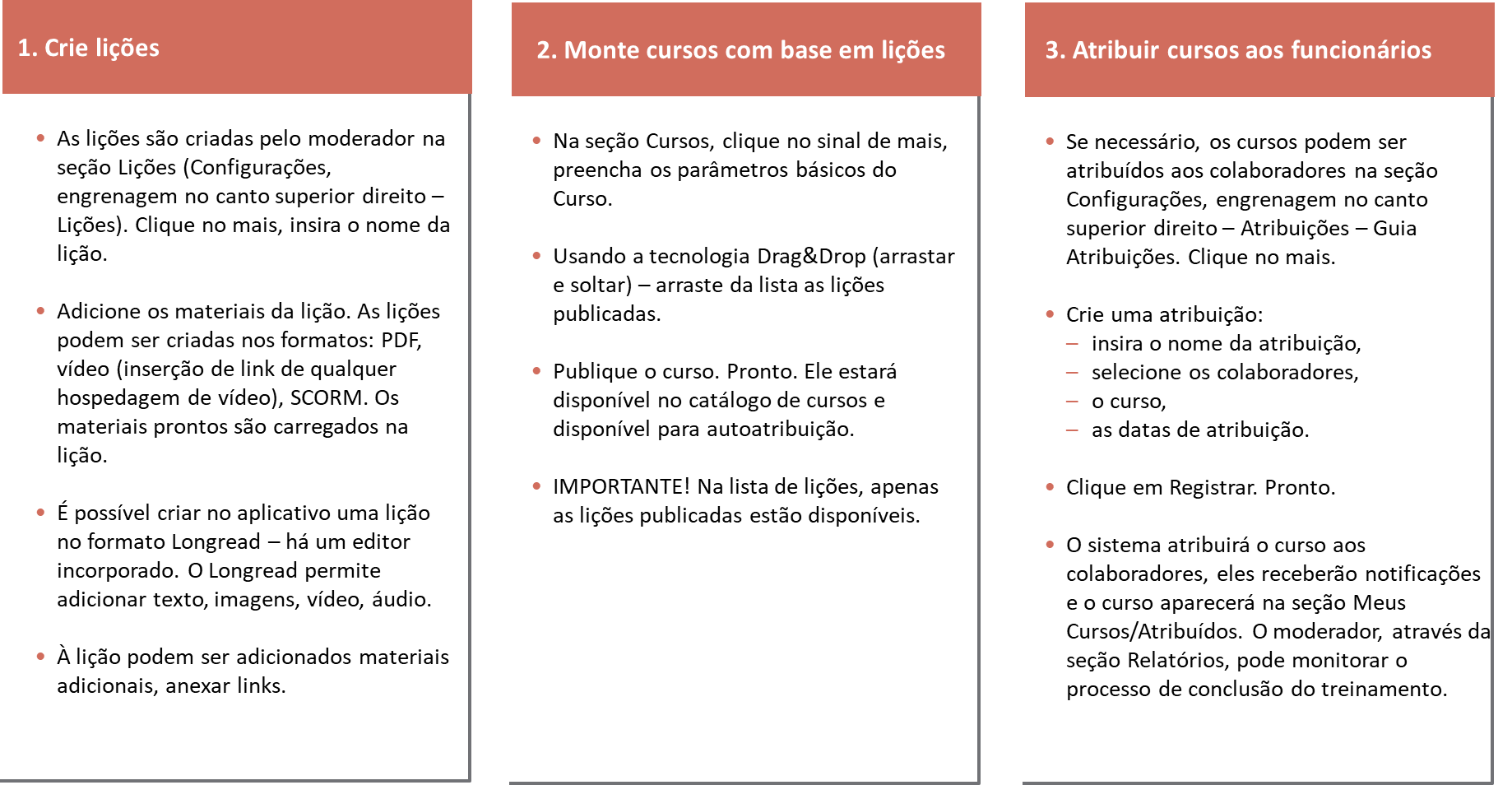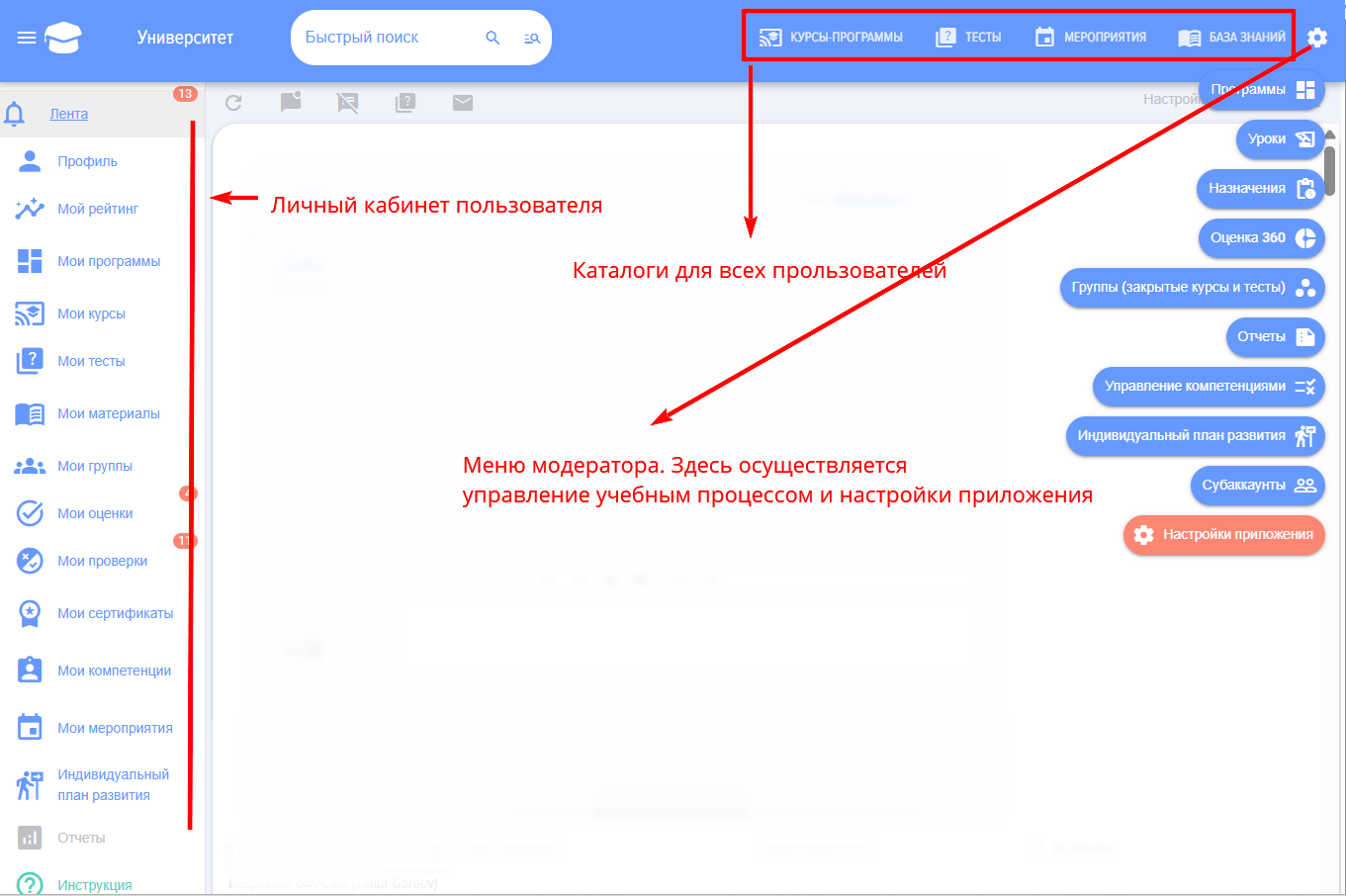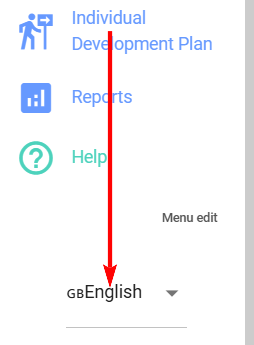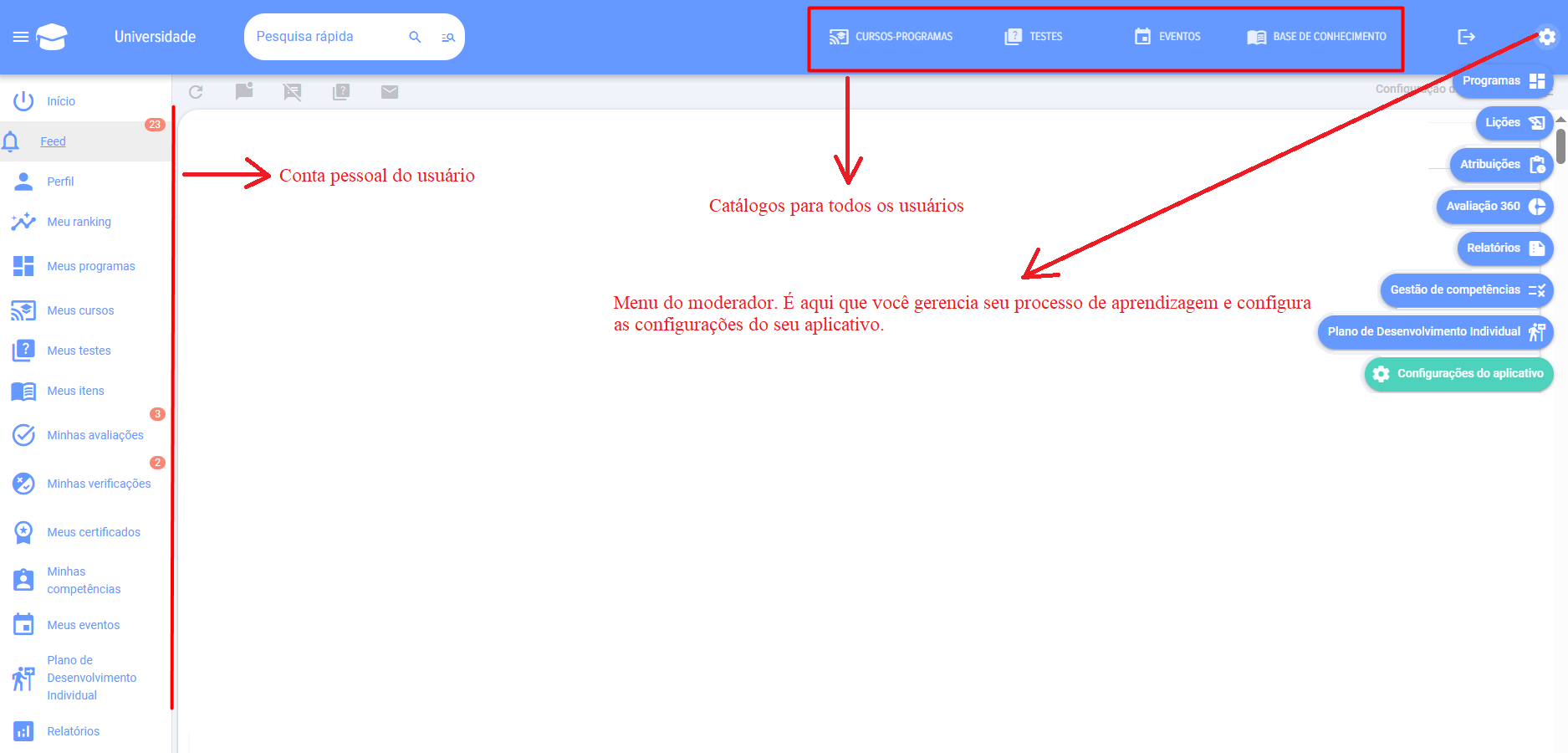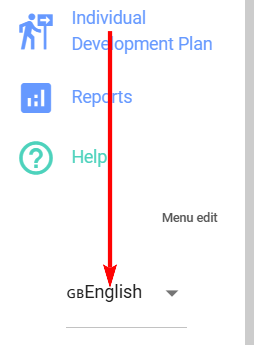Por onde começar
1. Navegando no aplicativo
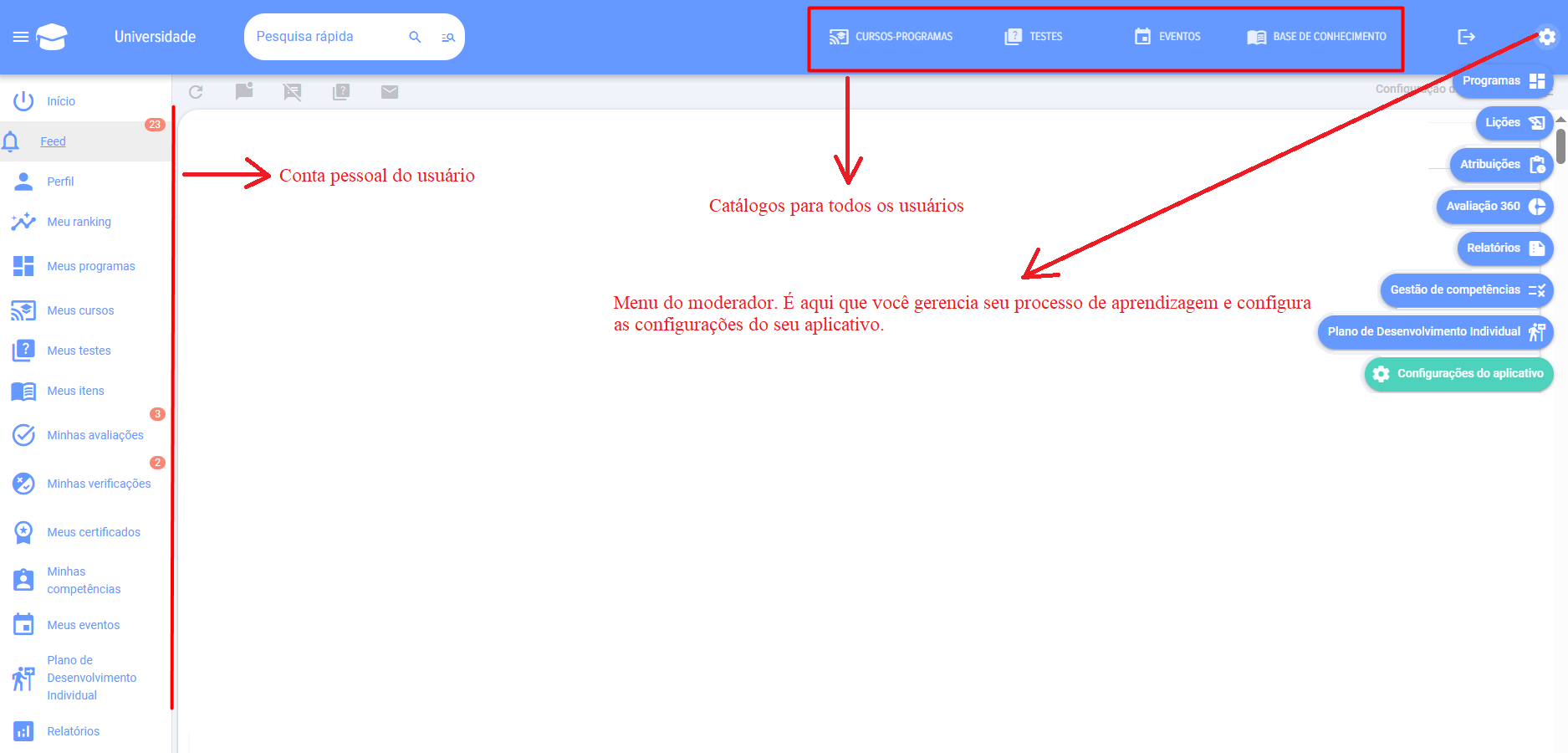
2. Mudar o idioma do aplicativo
O idioma do aplicativo pode ser alterado no canto inferior esquerdo.
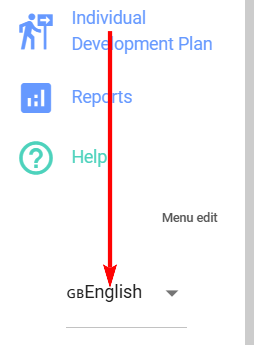
3. Adicionar um moderador
Após a primeira instalação/lançamento do aplicativo, adicione um moderador.
Moderador:
- Executa configurações gerais do aplicativo;
- Preenche o requerimento com conteúdo educacional e testes;
- Atribui treinamento, testes;
- Tem acesso a relatórios de todos os funcionários.
Observe que o moderador tem direitos mais avançados no aplicativo do que o Administrador do Portal.
4. Como começar a treinar. Como os cursos e programas são construídos
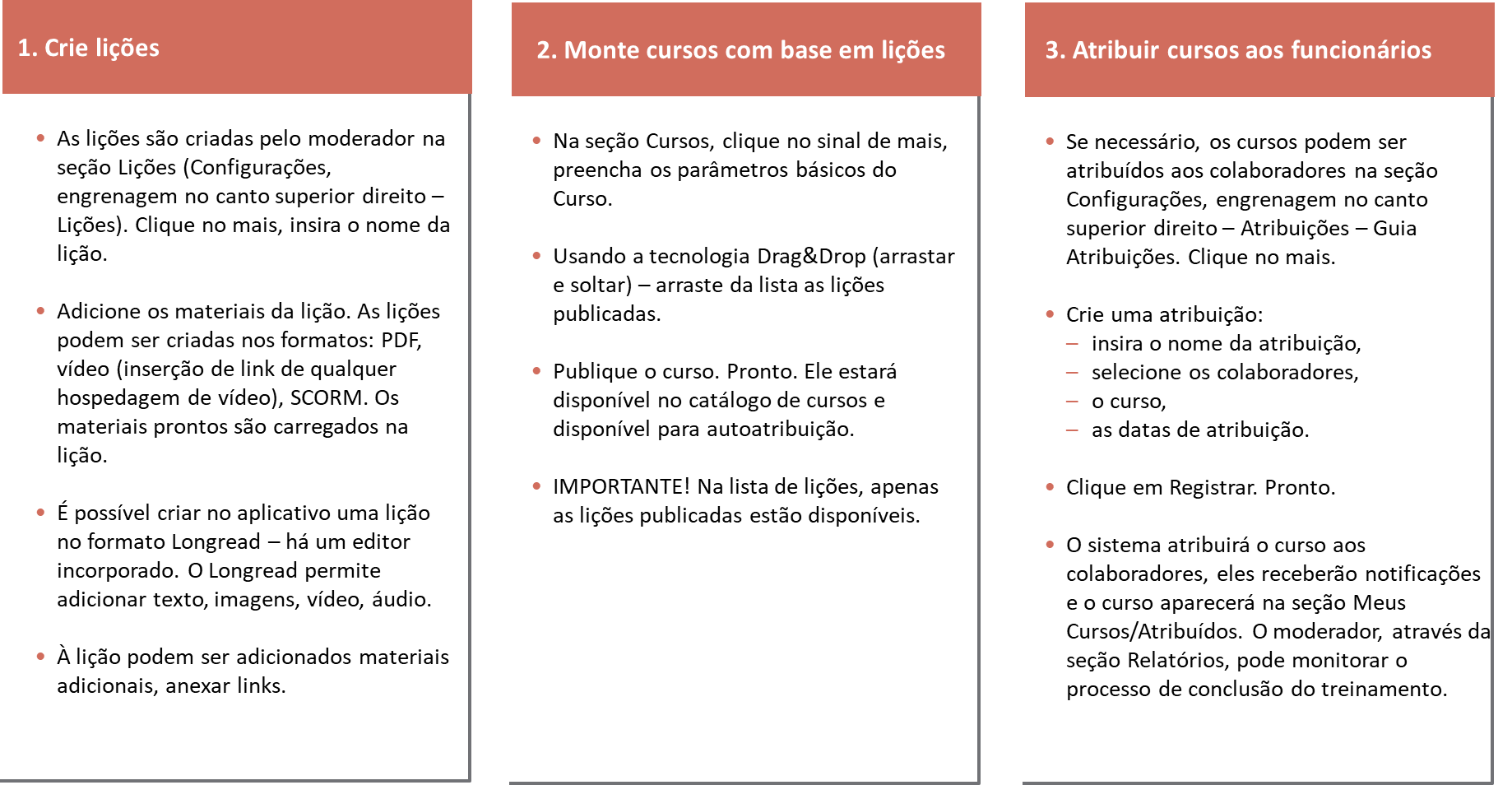
4.1. Lição
O elemento a partir do qual os cursos e programas educacionais são construídos é a lição..
A lição pode ser nos seguintes formatos (uma opção):
- Vídeo pré-carregado no Youtube, Vimeo, VK Video, Rutube ou qualquer outro serviço de hospedagem de vídeo;
- SCORM;
- PDF;
- Leitura longa.Um longread pode consistir em apenas um elemento: vídeo, arquivo de áudio, imagem, texto. Ou pode combinar todos esses formatos..
Você pode adicionar (número ilimitado) a cada lição:
- Links (para quaisquer recursos externos e internos);
- Materiais (qualquer formato, eles serão baixados para o dispositivo do aluno).
Importante! Observe que o catálogo de lições é visível apenas para o moderador do aplicativo. Se uma lição for criada e publicada, somente o moderador poderá vê-la no catálogo.
4.2. Curso
O curso é compilado a partir de lições e/ou testes publicados. Mesmo que seja necessário fornecer materiais em uma aula, é necessário criar uma aula e, em seguida, um curso baseado em uma aula.
O catálogo de cursos está disponível para todos os funcionários. Depois que um curso é publicado, ele fica disponível para todos os funcionários no catálogo (a menos que o curso e o catálogo estejam ocultos). O curso pode ser salvo em vez de publicado, então ele estará disponível apenas para o moderador.
O curso pode ser montado a partir de aulas, materiais e/ou testes em qualquer ordem.
Você não pode criar um curso apenas com um teste.
4.3. Programa
Se um curso consistir apenas em lições e/ou testes em ordem sequencial, o programa poderá conter cursos, atividades e materiais, além de lições e testes. Por exemplo, um evento pode ser uma reunião com um mentor ou um webinar externo.
Além disso, os módulos (aulas, cursos, testes, eventos, materiais) do programa podem ser organizados de acordo com os estágios/níveis de conclusão. Adicionar qualquer número de módulos a cada estágio. Ou seja, criar um programa de treinamento complexo:
- Estágio 1
- Módulo 1.1.1., Módulo 1.1.2...
- Módulo 1.2.1., Módulo 1.2.2., Módulo 1.2.3....
- Estágio 2
- Módulo 2.1
- Módulo 2.2
- Módulo 2.3
etc.
Os programas são adequados para criar programas de treinamento complexos e de longo prazo. Por exemplo, para a adaptação de recém-chegados, formação de reservas de pessoal.
5. Como executar testes
Os testes podem ser independentes, parte de um curso ou programa.
Crie um teste por meio da interface de adicionar teste, preencha as configurações do teste e adicione perguntas e respostas a elas passo a passo.
Se o botão Publicar não estiver ativo no teste, é provável que:
- Um dos campos obrigatórios não foi preenchido;
- Nenhuma resposta correta selecionada;
- Os pesos não estão definidos corretamente (se houver dúvidas com os pesos);
- Nenhum revisor selecionado para perguntas abertas (se houver);
- Há um teste com o mesmo nome no catálogo.
Após a publicação, o teste estará disponível para atribuição e avaliação.
6. Limitando a visibilidade
Todos os cursos e testes, quando publicados, ficam disponíveis por padrão para todos para autoatribuição no catálogo de cursos e testes. Autoatribuição - significa que um funcionário abre um curso/teste e o faz sem ser atribuído por um moderador.
Cada curso/teste pode ter disponibilidade limitada:
- Adicionando-o a um grupo (se a funcionalidade estiver disponível, ela estará disponível apenas para os membros do grupo);
- Por meio de configurações ao criar (pode ser completamente oculto de todos, disponibilizado para departamentos específicos ou oculto da extranet).
Se você ocultar um curso/teste nas configurações e atribuí-lo, aqueles a quem ele for atribuído o verão em suas contas pessoais. Todo mundo ainda não verá isso.
7. Atribuições
Depois que um curso/teste/programa for criado, ele poderá ser atribuído para conclusão. Os agendamentos são feitos em um módulo separado "Agendamentos" pelo moderador.
É possível criar:
- Atribuição única;
- Atribuição para todos os recém-adicionados;
- Atribuição a um grupo (se a funcionalidade estiver disponível, ao adicionar novos membros ao grupo, o aplicativo os atribuirá);
- Atribuição periódica (o aplicativo fará uma atribuição de acordo com o período especificado).
8. Relatórios
Um grande número de relatórios padrão estão disponíveis no aplicativo. Eles permitem que você acompanhe o status e a dinâmica do treinamento e dos testes.Os relatórios estão disponíveis para as seguintes funções:
- Moderador. Pode criar qualquer relatório para qualquer funcionário e tem acesso total ao aplicativo e às configurações.
- Moderador com direitos limitados. Tem acesso apenas à seção de relatórios. Pode construir quaisquer relatórios sobre quaisquer funcionários. Por exemplo, pode ser o responsável em uma unidade que coleta informações sobre o progresso e as fornece ao gestor.Moderador com direitos limitados. Tem acesso apenas à seção de relatórios. Pode construir quaisquer relatórios sobre quaisquer funcionários. Por exemplo, pode ser o responsável em uma unidade que coleta informações sobre o progresso e as fornece ao gestor.Moderador com direitos limitados. Tem acesso apenas à seção de relatórios. Pode construir quaisquer relatórios sobre quaisquer funcionários. Por exemplo, pode ser o responsável em uma unidade que coleta informações sobre o progresso e as fornece ao gestor.Moderador com direitos limitados. Tem acesso apenas à seção de relatórios. Pode construir quaisquer relatórios sobre quaisquer funcionários. Por exemplo, pode ser o responsável em uma unidade que coleta informações sobre o progresso e as fornece ao gestor.Moderador com direitos limitados. Tem acesso apenas à seção de relatórios. Pode construir quaisquer relatórios sobre quaisquer funcionários. Por exemplo, pode ser o responsável em uma unidade que coleta informações sobre o progresso e as fornece ao gestor.Moderador com direitos limitados. Tem acesso apenas à seção de relatórios. Pode construir quaisquer relatórios sobre quaisquer funcionários. Por exemplo, pode ser o responsável em uma unidade que coleta informações sobre o progresso e as fornece ao gestor.Moderador com direitos limitados. Tem acesso apenas à seção de relatórios. Pode construir quaisquer relatórios sobre quaisquer funcionários. Por exemplo, pode ser o responsável em uma unidade que coleta informações sobre o progresso e as fornece ao gestor.Moderador com direitos limitados. Tem acesso apenas à seção de relatórios. Pode criar qualquer relatório para qualquer funcionário. Por exemplo, pode ser uma pessoa responsável por um departamento que coleta informações sobre o progresso e as fornece ao gerente.
- Supervisor. Pode elaborar quaisquer relatórios sobre seus subordinados (primeiro e segundo nível de acordo com a estrutura da empresa).
9. Como iniciar uma avaliação 360 de funcionários
O aplicativo permite que você crie um modelo de competência de dois ou três níveis.
Nível 1 - competência.Por exemplo, "trabalho em equipe".
Nível 2 - indicador de manifestação.Por exemplo, para a competência “trabalho em equipe”, “interesse pelas opiniões de outros colegas”, “estabelece contato rapidamente e mantém parcerias”, etc.
Nível 3 - avaliação.Pode ser qualquer um, 1, 2, 3, 4, 5, ou aparece, não aparece, etc.
Ou seja, o modelo de competência pode ser:
- Competência e escala para avaliação;
- Competência - indicadores de manifestação e escala para avaliação.
O esquema geral de avaliação é o seguinte:
1. No módulo Gestão de Competências
-
- Crie um modelo de competência;
- Adicione uma escala pela qual os itens avaliados serão avaliados.
2. Criando uma classificação diretamente na seção Configurações - Classificação 360
- Configurando sua classificação
- Seleção dos avaliados e dos avaliadores. O moderador sempre adiciona aqueles que estão sendo avaliados. Há duas maneiras de formar avaliadores:
- O moderador forma uma lista daqueles que serão avaliados. Adicionar cada avaliador ao avaliado separadamente. Você pode atrair subordinados e gerentes da estrutura.
- Os próprios avaliadores formam a lista. Esta opção é ativada, então os avaliados em sua conta pessoal na seção Minhas avaliações têm a tarefa de formar uma lista de avaliadores e selecionar aquele que aprova esta lista.
- Seleção de competências a serem avaliadas e escalas. As competências podem ser extraídas do perfil de competências. O perfil, as competências e a escala são inseridos previamente no módulo Gestão de Competências.
3. O status da formação da lista e da avaliação em si podem ser visualizados na aba Resultados.
4. Quando a avaliação estiver concluída, os resultados estarão disponíveis na aba Resultados.
1. Navegação no aplicativo
2. Alteração do idioma da aplicação
O idioma do aplicativo pode ser alterado no canto inferior esquerdo.
3. Adição de moderador
Após a primeira instalação/inicialização do aplicativo, adicione um moderador.
Realiza as configurações gerais da aplicação;
Preenche a aplicação com conteúdo educativo e testes;
Atribui formação, teste;
Tem acesso aos relatórios de todos os funcionários.
Observe que o moderador possui direitos mais amplos na aplicação do que o Administrador do portal.
4. Como iniciar o treinamento. Como os cursos e programas são estruturados
O elemento a partir do qual se constroem cursos e programas educacionais é a aula.
A aula pode ser nos seguintes formatos (uma opção):
Longread. Um longread pode consistir apenas de um único elemento: vídeo, arquivo de áudio, imagem, texto. Ou pode combinar todos esses formatos.
A cada lição pode-se adicionar (quantidade ilimitada):
Materiais (em qualquer formato, serão baixados no dispositivo do aluno).
O curso é composto por lições e/ou testes publicados. Mesmo que seja necessário fornecer materiais em uma única lição, é necessário criar uma lição e, em seguida, com base nessa lição, criar um curso.
O catálogo de cursos está disponível para todos os colaboradores. Após a publicação de um curso, ele torna-se acessível a todos os colaboradores no catálogo (a menos que o curso e o catálogo estejam ocultos). Um curso pode não ser publicado, mas sim salvo; nesse caso, estará disponível apenas para o moderador.
O curso pode ser composto por lições, materiais e/ou testes em qualquer sequência.
Apenas a partir do teste não se pode criar um curso.
Se um curso consistir apenas em lições e/ou testes em ordem sequencial de conclusão, o programa pode incluir, além das lições e testes, cursos, eventos e materiais. Por exemplo, um evento pode ser um encontro com um mentor ou um webinar externo.
Além disso, os módulos (lições, cursos, testes, eventos, materiais) no programa podem ser organizados por etapas/níveis de progressão. Adicionando a cada etapa qualquer quantidade de módulos. Ou seja, criar um programa de aprendizagem complexo:
Etapa 1 Módulo 1.1.1., Módulo 1.1.2... Módulo 1.2.1., Módulo 1.2.2., Módulo 1.2.3....
Etapa 2 Módulo 2.1 Módulo 2.2 Módulo 2.3
Os programas são adequados para criar programas de aprendizagem complexos e de longo prazo. Por exemplo, para a adaptação de iniciantes, treinamento de reserva de pessoal.
5. Como executar os testes
Os testes podem ser independentes, fazer parte de um curso ou de um programa.
Crie um teste através da interface de adição de teste, preencha as configurações do teste e adicione etapas de perguntas e respostas.
Se no teste o botão Publicar não estiver ativo, provavelmente:
Os pesos não estão definidos corretamente (se houver questões com pesos);
Não foram selecionados revisores para questões abertas (se houver);
No catálogo existe um teste com o mesmo nome.
Após a publicação, o teste ficará disponível para atribuição e realização.
6. Limitação de visibilidade
Todos os cursos e testes, quando publicados, estão por padrão disponíveis para autoinscrição no catálogo de cursos e testes. Autoinscrição significa que o colaborador abre o curso/teste e o realiza sem a necessidade de designação por um moderador.
Cada curso/teste pode ter a sua disponibilidade limitada:
Através da adição dele ao grupo (se a funcionalidade estiver disponível, será acessível apenas para membros do grupo);
Através da configuração durante a criação (pode ser ocultado completamente de todos, disponibilizado para departamentos específicos ou ocultado da extranet).
Se um curso/teste for ocultado através das configurações e, ao mesmo tempo, for atribuído, aqueles a quem foi atribuído poderão vê-lo através de sua conta pessoal. Todos os demais continuarão sem vê-lo.
7. Nomeações
Após a criação de um curso/teste/programa, eles podem ser atribuídos para conclusão. As atribuições são realizadas em um módulo separado "Atribuições" por um moderador.
Finalidade para todos os recém-adicionados;
Finalidade para o grupo (se houver funcionalidade, ao adicionar novos membros ao grupo, o aplicativo fará uma atribuição para ele);
Atribuição periódica (a aplicação fará a atribuição de acordo com o período especificado).
No aplicativo, está disponível um grande número de relatórios padrão. Eles permitem acompanhar o status e a dinâmica do progresso do treinamento e dos testes. Os relatórios estão disponíveis para as seguintes funções:
Moderador. Pode gerar quaisquer relatórios sobre quaisquer funcionários e tem acesso total ao aplicativo e configurações.
Supervisor. Pode gerar quaisquer relatórios sobre seus subordinados (primeiro e segundo nível de acordo com a estrutura da empresa).
No aplicativo, é possível criar um modelo de competências de dois ou três níveis. Nível 1 - competência. Por exemplo, "trabalho em equipe". Nível 2 - indicador de manifestação. Por exemplo, para a competência "trabalho em equipe", "interessa-se pelas opiniões de outros colegas", "estabelece contato rapidamente e mantém relações de parceria", etc. Nível 3 - avaliação. Pode ser qualquer uma: 1, 2, 3, 4, 5 ou manifesta, não manifesta, etc.
Ou seja, o modelo de competências pode ser:
competência e escala de avaliação;
competência - indicadores de manifestação e escala de avaliação.
1. No módulo de Gestão de Competências
Crie um modelo de competências; Adicione uma escala pela qual os avaliados serão avaliados.
2. Criação direta da avaliação na seção Configurações - Avaliação 360
Configuração de avaliação
Seleção dos avaliados e avaliadores. Os avaliados são sempre adicionados pelo moderador. Os avaliadores podem ser formados de duas maneiras: O moderador forma a lista de avaliados. Adicionando cada avaliador ao avaliado individualmente. É possível extrair da estrutura de subordinados, gestor. Os próprios avaliadores formam a lista. Esta opção é ativada, em seguida, na área pessoal dos avaliados, na seção Minhas Avaliações, aparece a tarefa de formar a lista de avaliadores e selecionar o aprovador dessa lista.
Seleção das competências pelas quais serão avaliadas e das escalas. As competências podem ser extraídas do perfil de competências. O perfil, as competências e a escala são previamente inseridos no módulo de Gestão de Competências.
3. O status da formação da lista e da própria avaliação pode ser visualizado na aba Resultados.
4. Após a conclusão da avaliação, os resultados estarão disponíveis na aba Resultados.
Perguntas Frequentes
Pergunta: Ao tentar abrir o aplicativo, aparece a mensagem: Atenção! Aplicativo bloqueado. Entre em contato com o desenvolvedor. O que isso significa?
Resposta:
Esta mensagem significa que não acedeu à aplicação há mais de 12 meses e a aplicação está "a preparar-se" para ser eliminada.
Ao aparecer esta mensagem, é necessário contactar o desenvolvedor por e-mail (info@novus-hcm.com ou info@brusnika-solutions.com) ou através da Linha Aberta com um pedido para ativar o LMS. Na mensagem, é necessário indicar o endereço do sistema CRM.
Pergunta: Quando os funcionários tentam abrir a aplicação, ela não os deixa entrar.
Resposta:
O mais provável é que o acesso ao aplicativo esteja bloqueado no nível do sistema CRM.
Pergunta: O LMS funciona na versão de caixa do Bitrix24?
Resposta:
Sim.
Pergunta: O que é o Брусника.ЛМС e quais são as suas principais funções?
Resposta:
Mirtilo.LMS é um sistema de gestão de aprendizagem (LMS) que permite organizar e realizar diversos eventos educacionais dentro da empresa. As principais funcionalidades incluem: criação de lições, cursos e programas de formação; realização de testes; gestão de competências; avaliação 360º; atribuição de formação e acompanhamento da sua conclusão. O sistema suporta vários formatos de conteúdo, como vídeo, SCORM, PDF, artigos longos, e oferece amplas possibilidades de relatórios.
Pergunta: Quais são as funções de utilizador existentes no sistema e quais são as suas permissões?
Resposta:
No sistema Brusnika.LMS, estão previstos os seguintes papéis principais:
Moderador: Possui os direitos mais amplos. Realiza configurações gerais do aplicativo, preenche-o com conteúdo educacional e testes, atribui treinamento e testes, e tem acesso completo aos relatórios de todos os funcionários. É importante notar que o moderador possui direitos mais amplos no aplicativo do que o Administrador do portal do sistema CRM.
Moderador com direitos limitados: Tem acesso apenas à seção de relatórios e pode criar quaisquer relatórios sobre quaisquer funcionários. Esta função é adequada, por exemplo, para responsáveis em subunidades.
Líder: Pode gerar quaisquer relatórios sobre seus subordinados diretos e indiretos (primeiro e segundo nível de acordo com a estrutura da empresa).
Funcionário (aprendiz): Pode realizar cursos e testes atribuídos, bem como acessar o catálogo de cursos e testes para auto-atribuição, se não houver restrições nas configurações. No caso de avaliação 360, pode criar a lista de avaliadores e realizar a avaliação.
Pergunta: Como são criados e estruturados os materiais de treinamento no Brusnika.LMS?
Resposta:
Os materiais de aprendizagem no Bрусника.LMS são estruturados de acordo com um princípio hierárquico:
Lição: Elemento básico. Pode ser apresentado em formatos de vídeo (de qualquer plataforma de hospedagem de vídeos), SCORM, PDF ou longread. O longread pode consistir em vídeo, áudio, imagens, texto ou uma combinação deles. Aos materiais da lição podem ser adicionados links e materiais para download. O catálogo de lições está disponível apenas para o moderador.
Curso: É composto por lições publicadas e/ou testes. O curso não pode consistir apenas em um teste. O catálogo de cursos está disponível para todos os colaboradores por padrão após a publicação, a menos que sejam configuradas restrições de visibilidade.
Programa: Utilizado para criar programas de aprendizagem complexos e de longo prazo (por exemplo, para adaptação de novatos ou treinamento de reserva de pessoal). O programa pode incluir lições, cursos, testes, eventos (como encontros com mentores, webinars) e materiais. Os módulos no programa podem ser combinados por etapas/níveis de progressão, criando uma estrutura de aprendizagem complexa.
Pergunta: Como é realizado o teste e o que é necessário para publicar um teste?
Resposta:
Os testes podem ser independentes ou incluídos em cursos ou programas. Para criar um teste, é necessário preencher as configurações, adicionar perguntas e respostas passo a passo.
Se o botão "Publicar" no teste estiver inativo, isso pode estar relacionado às seguintes razões:
Os campos obrigatórios não foram preenchidos.
Nenhuma resposta correta foi selecionada.
Os pesos das perguntas estão definidos incorretamente (se estiverem sendo utilizados).
Não foram selecionados revisores para as questões abertas.
Já existe um teste com o mesmo nome no catálogo.
Após a resolução desses problemas, o teste pode ser publicado e ficará disponível para atribuição ou realização.
Pergunta: Como posso restringir a disponibilidade de cursos e testes para os funcionários?
Resposta:
Por padrão, todos os cursos e testes publicados estão disponíveis para todos os colaboradores para auto-atribuição no catálogo. No entanto, a visibilidade pode ser restringida:
Através dos grupos: Se a funcionalidade de grupos estiver ativa, um curso/teste pode ser adicionado a um grupo específico, e então estará disponível apenas para os seus membros.
Através das configurações durante a criação: É possível ocultar completamente o curso/teste de todos, torná-lo disponível apenas para departamentos específicos ou ocultá-lo da extranet.
Importante: se um curso/teste estiver oculto através das configurações, mas for atribuído por um moderador, os colaboradores aos quais foi atribuído poderão vê-lo em sua área pessoal, enquanto os demais usuários continuarão sem vê-lo no catálogo.
Pergunta: Quais são os tipos de designações de treinamento e quem as realiza?
Resposta:
As atribuições de aprendizagem (cursos, testes, programas) são realizadas pelo moderador em um módulo separado chamado "Atribuições". Estão disponíveis os seguintes tipos de atribuições:
Atribuição única: Atribuição única a um colaborador específico ou grupo.
Finalidade para todos os recém-adicionados: Atribuição automática de treinamento a todos os novos funcionários que serão adicionados ao sistema.
Finalidade do grupo: Atribuição automática de treinamento a novos membros do grupo quando são adicionados.
Atribuição periódica: O sistema irá atribuir automaticamente a formação de acordo com o intervalo definido (por exemplo, anualmente).
Pergunta: O que é a avaliação 360 na Брусника.ЛМС e como ela é configurada?
Resposta:
Avaliação 360° é uma ferramenta para avaliar as competências dos colaboradores, que permite coletar feedback de diferentes categorias de colegas (superiores, subordinados, pares). No aplicativo, é possível criar um modelo de competências de dois ou três níveis:
1º nível: Competência (por exemplo, "trabalho em equipe").
Nível 2: Indicador de manifestação (por exemplo, para "trabalho em equipe" – "interessa-se pelas opiniões de outros colegas").
Nível 3: Escala de avaliação (por exemplo, 1-5 pontos ou "demonstra/não demonstra").
O esquema geral de avaliação inclui:
Criação de um modelo de competências e escala no módulo «Gestão de Competências».
Configuração da avaliação 360 na secção "Configurações". Aqui são selecionados os avaliados e os avaliadores. Os avaliadores podem ser formados pelo moderador (adicionando cada avaliador ao avaliado) ou pelos próprios avaliados (formando uma lista e escolhendo um aprovador).
Monitorização do estado de formação de listas e realização de avaliação no separador "Resultados".
A obtenção dos resultados da avaliação também está disponível no separador "Resultados" após a sua conclusão.
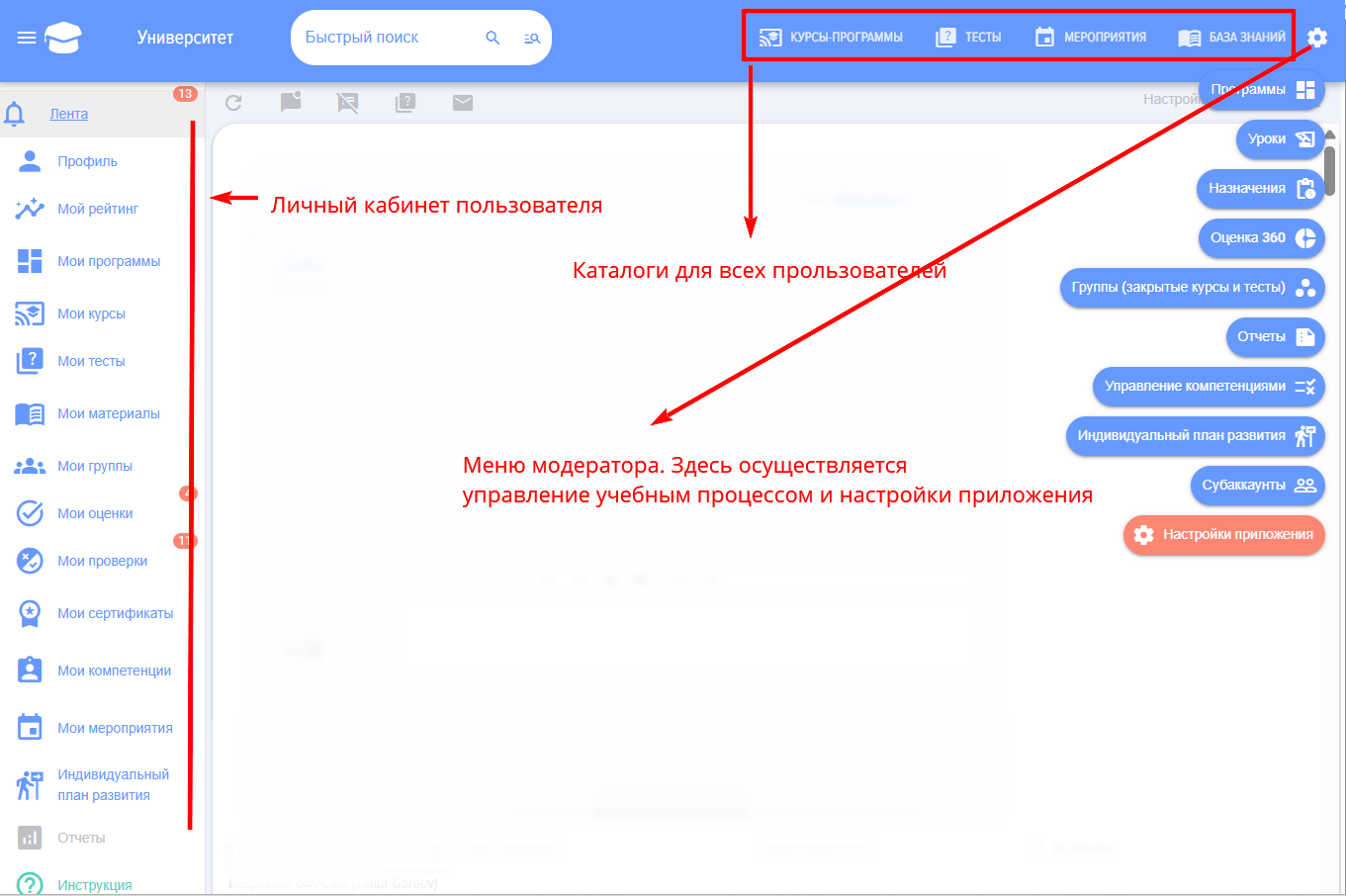
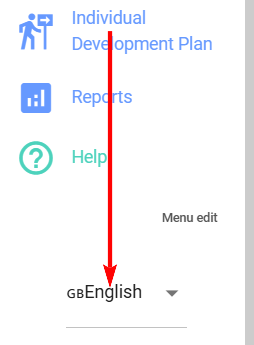

1. Navegação no aplicativo
3. Adição de moderador
Após a primeira instalação/inicialização do aplicativo, adicione um moderador.
Realiza as configurações gerais da aplicação;
Preenche a aplicação com conteúdo educativo e testes;
Atribui formação, teste;
Tem acesso aos relatórios de todos os funcionários.
Observe que o moderador possui direitos mais amplos na aplicação do que o Administrador do portal.
4. Como iniciar o treinamento. Como os cursos e programas são estruturados
O elemento a partir do qual se constroem cursos e programas educacionais é a aula.
A aula pode ser nos seguintes formatos (uma opção):
Longread. Um longread pode consistir apenas de um único elemento: vídeo, arquivo de áudio, imagem, texto. Ou pode combinar todos esses formatos.
A cada lição pode-se adicionar (quantidade ilimitada):
Materiais (em qualquer formato, serão baixados no dispositivo do aluno).
O curso é composto por lições e/ou testes publicados. Mesmo que seja necessário fornecer materiais em uma única lição, é necessário criar uma lição e, em seguida, com base nessa lição, criar um curso.
O catálogo de cursos está disponível para todos os colaboradores. Após a publicação de um curso, ele torna-se acessível a todos os colaboradores no catálogo (a menos que o curso e o catálogo estejam ocultos). Um curso pode não ser publicado, mas sim salvo; nesse caso, estará disponível apenas para o moderador.
O curso pode ser composto por lições, materiais e/ou testes em qualquer sequência.
Apenas a partir do teste não se pode criar um curso.
Se um curso consistir apenas em lições e/ou testes em ordem sequencial de conclusão, o programa pode incluir, além das lições e testes, cursos, eventos e materiais. Por exemplo, um evento pode ser um encontro com um mentor ou um webinar externo.
Além disso, os módulos (lições, cursos, testes, eventos, materiais) no programa podem ser organizados por etapas/níveis de progressão. Adicionando a cada etapa qualquer quantidade de módulos. Ou seja, criar um programa de aprendizagem complexo:
Etapa 1 Módulo 1.1.1., Módulo 1.1.2... Módulo 1.2.1., Módulo 1.2.2., Módulo 1.2.3....
Etapa 2 Módulo 2.1 Módulo 2.2 Módulo 2.3
Os programas são adequados para criar programas de aprendizagem complexos e de longo prazo. Por exemplo, para a adaptação de iniciantes, treinamento de reserva de pessoal.
5. Como executar os testes
Os testes podem ser independentes, fazer parte de um curso ou de um programa.
Crie um teste através da interface de adição de teste, preencha as configurações do teste e adicione etapas de perguntas e respostas.
Se no teste o botão Publicar não estiver ativo, provavelmente:
Os pesos não estão definidos corretamente (se houver questões com pesos);
Não foram selecionados revisores para questões abertas (se houver);
No catálogo existe um teste com o mesmo nome.
Após a publicação, o teste ficará disponível para atribuição e realização.
6. Limitação de visibilidade
Todos os cursos e testes, quando publicados, estão por padrão disponíveis para autoinscrição no catálogo de cursos e testes. Autoinscrição significa que o colaborador abre o curso/teste e o realiza sem a necessidade de designação por um moderador.
Cada curso/teste pode ter a sua disponibilidade limitada:
Através da adição dele ao grupo (se a funcionalidade estiver disponível, será acessível apenas para membros do grupo);
Através da configuração durante a criação (pode ser ocultado completamente de todos, disponibilizado para departamentos específicos ou ocultado da extranet).
Se um curso/teste for ocultado através das configurações e, ao mesmo tempo, for atribuído, aqueles a quem foi atribuído poderão vê-lo através de sua conta pessoal. Todos os demais continuarão sem vê-lo.
7. Nomeações
Após a criação de um curso/teste/programa, eles podem ser atribuídos para conclusão. As atribuições são realizadas em um módulo separado "Atribuições" por um moderador.
Finalidade para todos os recém-adicionados;
Finalidade para o grupo (se houver funcionalidade, ao adicionar novos membros ao grupo, o aplicativo fará uma atribuição para ele);
Atribuição periódica (a aplicação fará a atribuição de acordo com o período especificado).
No aplicativo, está disponível um grande número de relatórios padrão. Eles permitem acompanhar o status e a dinâmica do progresso do treinamento e dos testes. Os relatórios estão disponíveis para as seguintes funções:
Moderador. Pode gerar quaisquer relatórios sobre quaisquer funcionários e tem acesso total ao aplicativo e configurações.
Supervisor. Pode gerar quaisquer relatórios sobre seus subordinados (primeiro e segundo nível de acordo com a estrutura da empresa).
No aplicativo, é possível criar um modelo de competências de dois ou três níveis. Nível 1 - competência. Por exemplo, "trabalho em equipe". Nível 2 - indicador de manifestação. Por exemplo, para a competência "trabalho em equipe", "interessa-se pelas opiniões de outros colegas", "estabelece contato rapidamente e mantém relações de parceria", etc. Nível 3 - avaliação. Pode ser qualquer uma: 1, 2, 3, 4, 5 ou manifesta, não manifesta, etc.
Ou seja, o modelo de competências pode ser:
competência e escala de avaliação;
competência - indicadores de manifestação e escala de avaliação.
1. No módulo de Gestão de Competências
Crie um modelo de competências; Adicione uma escala pela qual os avaliados serão avaliados.
2. Criação direta da avaliação na seção Configurações - Avaliação 360
Configuração de avaliação
Seleção dos avaliados e avaliadores. Os avaliados são sempre adicionados pelo moderador. Os avaliadores podem ser formados de duas maneiras: O moderador forma a lista de avaliados. Adicionando cada avaliador ao avaliado individualmente. É possível extrair da estrutura de subordinados, gestor. Os próprios avaliadores formam a lista. Esta opção é ativada, em seguida, na área pessoal dos avaliados, na seção Minhas Avaliações, aparece a tarefa de formar a lista de avaliadores e selecionar o aprovador dessa lista.
Seleção das competências pelas quais serão avaliadas e das escalas. As competências podem ser extraídas do perfil de competências. O perfil, as competências e a escala são previamente inseridos no módulo de Gestão de Competências.
3. O status da formação da lista e da própria avaliação pode ser visualizado na aba Resultados.
4. Após a conclusão da avaliação, os resultados estarão disponíveis na aba Resultados.
Moderador: Possui os direitos mais amplos. Realiza configurações gerais do aplicativo, preenche-o com conteúdo educacional e testes, atribui treinamento e testes, e tem acesso completo aos relatórios de todos os funcionários. É importante notar que o moderador possui direitos mais amplos no aplicativo do que o Administrador do portal do sistema CRM.
Moderador com direitos limitados: Tem acesso apenas à seção de relatórios e pode criar quaisquer relatórios sobre quaisquer funcionários. Esta função é adequada, por exemplo, para responsáveis em subunidades.
Líder: Pode gerar quaisquer relatórios sobre seus subordinados diretos e indiretos (primeiro e segundo nível de acordo com a estrutura da empresa).
Funcionário (aprendiz): Pode realizar cursos e testes atribuídos, bem como acessar o catálogo de cursos e testes para auto-atribuição, se não houver restrições nas configurações. No caso de avaliação 360, pode criar a lista de avaliadores e realizar a avaliação.
Lição: Elemento básico. Pode ser apresentado em formatos de vídeo (de qualquer plataforma de hospedagem de vídeos), SCORM, PDF ou longread. O longread pode consistir em vídeo, áudio, imagens, texto ou uma combinação deles. Aos materiais da lição podem ser adicionados links e materiais para download. O catálogo de lições está disponível apenas para o moderador.
Curso: É composto por lições publicadas e/ou testes. O curso não pode consistir apenas em um teste. O catálogo de cursos está disponível para todos os colaboradores por padrão após a publicação, a menos que sejam configuradas restrições de visibilidade.
Programa: Utilizado para criar programas de aprendizagem complexos e de longo prazo (por exemplo, para adaptação de novatos ou treinamento de reserva de pessoal). O programa pode incluir lições, cursos, testes, eventos (como encontros com mentores, webinars) e materiais. Os módulos no programa podem ser combinados por etapas/níveis de progressão, criando uma estrutura de aprendizagem complexa.
Os campos obrigatórios não foram preenchidos.
Nenhuma resposta correta foi selecionada.
Os pesos das perguntas estão definidos incorretamente (se estiverem sendo utilizados).
Não foram selecionados revisores para as questões abertas.
Já existe um teste com o mesmo nome no catálogo.
Através dos grupos: Se a funcionalidade de grupos estiver ativa, um curso/teste pode ser adicionado a um grupo específico, e então estará disponível apenas para os seus membros.
Através das configurações durante a criação: É possível ocultar completamente o curso/teste de todos, torná-lo disponível apenas para departamentos específicos ou ocultá-lo da extranet.
Atribuição única: Atribuição única a um colaborador específico ou grupo.
Finalidade para todos os recém-adicionados: Atribuição automática de treinamento a todos os novos funcionários que serão adicionados ao sistema.
Finalidade do grupo: Atribuição automática de treinamento a novos membros do grupo quando são adicionados.
Atribuição periódica: O sistema irá atribuir automaticamente a formação de acordo com o intervalo definido (por exemplo, anualmente).
1º nível: Competência (por exemplo, "trabalho em equipe").
Nível 2: Indicador de manifestação (por exemplo, para "trabalho em equipe" – "interessa-se pelas opiniões de outros colegas").
Nível 3: Escala de avaliação (por exemplo, 1-5 pontos ou "demonstra/não demonstra").
Criação de um modelo de competências e escala no módulo «Gestão de Competências».
Configuração da avaliação 360 na secção "Configurações". Aqui são selecionados os avaliados e os avaliadores. Os avaliadores podem ser formados pelo moderador (adicionando cada avaliador ao avaliado) ou pelos próprios avaliados (formando uma lista e escolhendo um aprovador).
Monitorização do estado de formação de listas e realização de avaliação no separador "Resultados".
A obtenção dos resultados da avaliação também está disponível no separador "Resultados" após a sua conclusão.
1. Navegação no aplicativo
3. Adição de moderador
Após a primeira instalação/inicialização do aplicativo, adicione um moderador.
Realiza as configurações gerais da aplicação;
Preenche a aplicação com conteúdo educativo e testes;
Atribui formação, teste;
Tem acesso aos relatórios de todos os funcionários.
Observe que o moderador possui direitos mais amplos na aplicação do que o Administrador do portal.
4. Como iniciar o treinamento. Como os cursos e programas são estruturados
O elemento a partir do qual se constroem cursos e programas educacionais é a aula.
A aula pode ser nos seguintes formatos (uma opção):
Longread. Um longread pode consistir apenas de um único elemento: vídeo, arquivo de áudio, imagem, texto. Ou pode combinar todos esses formatos.
A cada lição pode-se adicionar (quantidade ilimitada):
Materiais (em qualquer formato, serão baixados no dispositivo do aluno).
O curso é composto por lições e/ou testes publicados. Mesmo que seja necessário fornecer materiais em uma única lição, é necessário criar uma lição e, em seguida, com base nessa lição, criar um curso.
O catálogo de cursos está disponível para todos os colaboradores. Após a publicação de um curso, ele torna-se acessível a todos os colaboradores no catálogo (a menos que o curso e o catálogo estejam ocultos). Um curso pode não ser publicado, mas sim salvo; nesse caso, estará disponível apenas para o moderador.
O curso pode ser composto por lições, materiais e/ou testes em qualquer sequência.
Apenas a partir do teste não se pode criar um curso.
Se um curso consistir apenas em lições e/ou testes em ordem sequencial de conclusão, o programa pode incluir, além das lições e testes, cursos, eventos e materiais. Por exemplo, um evento pode ser um encontro com um mentor ou um webinar externo.
Além disso, os módulos (lições, cursos, testes, eventos, materiais) no programa podem ser organizados por etapas/níveis de progressão. Adicionando a cada etapa qualquer quantidade de módulos. Ou seja, criar um programa de aprendizagem complexo:
Etapa 1 Módulo 1.1.1., Módulo 1.1.2... Módulo 1.2.1., Módulo 1.2.2., Módulo 1.2.3....
Etapa 2 Módulo 2.1 Módulo 2.2 Módulo 2.3
Os programas são adequados para criar programas de aprendizagem complexos e de longo prazo. Por exemplo, para a adaptação de iniciantes, treinamento de reserva de pessoal.
5. Como executar os testes
Os testes podem ser independentes, fazer parte de um curso ou de um programa.
Crie um teste através da interface de adição de teste, preencha as configurações do teste e adicione etapas de perguntas e respostas.
Se no teste o botão Publicar não estiver ativo, provavelmente:
Os pesos não estão definidos corretamente (se houver questões com pesos);
Não foram selecionados revisores para questões abertas (se houver);
No catálogo existe um teste com o mesmo nome.
Após a publicação, o teste ficará disponível para atribuição e realização.
6. Limitação de visibilidade
Todos os cursos e testes, quando publicados, estão por padrão disponíveis para autoinscrição no catálogo de cursos e testes. Autoinscrição significa que o colaborador abre o curso/teste e o realiza sem a necessidade de designação por um moderador.
Cada curso/teste pode ter a sua disponibilidade limitada:
Através da adição dele ao grupo (se a funcionalidade estiver disponível, será acessível apenas para membros do grupo);
Através da configuração durante a criação (pode ser ocultado completamente de todos, disponibilizado para departamentos específicos ou ocultado da extranet).
Se um curso/teste for ocultado através das configurações e, ao mesmo tempo, for atribuído, aqueles a quem foi atribuído poderão vê-lo através de sua conta pessoal. Todos os demais continuarão sem vê-lo.
7. Nomeações
Após a criação de um curso/teste/programa, eles podem ser atribuídos para conclusão. As atribuições são realizadas em um módulo separado "Atribuições" por um moderador.
Finalidade para todos os recém-adicionados;
Finalidade para o grupo (se houver funcionalidade, ao adicionar novos membros ao grupo, o aplicativo fará uma atribuição para ele);
Atribuição periódica (a aplicação fará a atribuição de acordo com o período especificado).
No aplicativo, está disponível um grande número de relatórios padrão. Eles permitem acompanhar o status e a dinâmica do progresso do treinamento e dos testes. Os relatórios estão disponíveis para as seguintes funções:
Moderador. Pode gerar quaisquer relatórios sobre quaisquer funcionários e tem acesso total ao aplicativo e configurações.
Supervisor. Pode gerar quaisquer relatórios sobre seus subordinados (primeiro e segundo nível de acordo com a estrutura da empresa).
No aplicativo, é possível criar um modelo de competências de dois ou três níveis. Nível 1 - competência. Por exemplo, "trabalho em equipe". Nível 2 - indicador de manifestação. Por exemplo, para a competência "trabalho em equipe", "interessa-se pelas opiniões de outros colegas", "estabelece contato rapidamente e mantém relações de parceria", etc. Nível 3 - avaliação. Pode ser qualquer uma: 1, 2, 3, 4, 5 ou manifesta, não manifesta, etc.
Ou seja, o modelo de competências pode ser:
competência e escala de avaliação;
competência - indicadores de manifestação e escala de avaliação.
1. No módulo de Gestão de Competências
Crie um modelo de competências; Adicione uma escala pela qual os avaliados serão avaliados.
2. Criação direta da avaliação na seção Configurações - Avaliação 360
Configuração de avaliação
Seleção dos avaliados e avaliadores. Os avaliados são sempre adicionados pelo moderador. Os avaliadores podem ser formados de duas maneiras: O moderador forma a lista de avaliados. Adicionando cada avaliador ao avaliado individualmente. É possível extrair da estrutura de subordinados, gestor. Os próprios avaliadores formam a lista. Esta opção é ativada, em seguida, na área pessoal dos avaliados, na seção Minhas Avaliações, aparece a tarefa de formar a lista de avaliadores e selecionar o aprovador dessa lista.
Seleção das competências pelas quais serão avaliadas e das escalas. As competências podem ser extraídas do perfil de competências. O perfil, as competências e a escala são previamente inseridos no módulo de Gestão de Competências.
3. O status da formação da lista e da própria avaliação pode ser visualizado na aba Resultados.
4. Após a conclusão da avaliação, os resultados estarão disponíveis na aba Resultados.
Moderador: Possui os direitos mais amplos. Realiza configurações gerais do aplicativo, preenche-o com conteúdo educacional e testes, atribui treinamento e testes, e tem acesso completo aos relatórios de todos os funcionários. É importante notar que o moderador possui direitos mais amplos no aplicativo do que o Administrador do portal do sistema CRM.
Moderador com direitos limitados: Tem acesso apenas à seção de relatórios e pode criar quaisquer relatórios sobre quaisquer funcionários. Esta função é adequada, por exemplo, para responsáveis em subunidades.
Líder: Pode gerar quaisquer relatórios sobre seus subordinados diretos e indiretos (primeiro e segundo nível de acordo com a estrutura da empresa).
Funcionário (aprendiz): Pode realizar cursos e testes atribuídos, bem como acessar o catálogo de cursos e testes para auto-atribuição, se não houver restrições nas configurações. No caso de avaliação 360, pode criar a lista de avaliadores e realizar a avaliação.
Lição: Elemento básico. Pode ser apresentado em formatos de vídeo (de qualquer plataforma de hospedagem de vídeos), SCORM, PDF ou longread. O longread pode consistir em vídeo, áudio, imagens, texto ou uma combinação deles. Aos materiais da lição podem ser adicionados links e materiais para download. O catálogo de lições está disponível apenas para o moderador.
Curso: É composto por lições publicadas e/ou testes. O curso não pode consistir apenas em um teste. O catálogo de cursos está disponível para todos os colaboradores por padrão após a publicação, a menos que sejam configuradas restrições de visibilidade.
Programa: Utilizado para criar programas de aprendizagem complexos e de longo prazo (por exemplo, para adaptação de novatos ou treinamento de reserva de pessoal). O programa pode incluir lições, cursos, testes, eventos (como encontros com mentores, webinars) e materiais. Os módulos no programa podem ser combinados por etapas/níveis de progressão, criando uma estrutura de aprendizagem complexa.
Os campos obrigatórios não foram preenchidos.
Nenhuma resposta correta foi selecionada.
Os pesos das perguntas estão definidos incorretamente (se estiverem sendo utilizados).
Não foram selecionados revisores para as questões abertas.
Já existe um teste com o mesmo nome no catálogo.
Através dos grupos: Se a funcionalidade de grupos estiver ativa, um curso/teste pode ser adicionado a um grupo específico, e então estará disponível apenas para os seus membros.
Através das configurações durante a criação: É possível ocultar completamente o curso/teste de todos, torná-lo disponível apenas para departamentos específicos ou ocultá-lo da extranet.
Atribuição única: Atribuição única a um colaborador específico ou grupo.
Finalidade para todos os recém-adicionados: Atribuição automática de treinamento a todos os novos funcionários que serão adicionados ao sistema.
Finalidade do grupo: Atribuição automática de treinamento a novos membros do grupo quando são adicionados.
Atribuição periódica: O sistema irá atribuir automaticamente a formação de acordo com o intervalo definido (por exemplo, anualmente).
1º nível: Competência (por exemplo, "trabalho em equipe").
Nível 2: Indicador de manifestação (por exemplo, para "trabalho em equipe" – "interessa-se pelas opiniões de outros colegas").
Nível 3: Escala de avaliação (por exemplo, 1-5 pontos ou "demonstra/não demonstra").
Criação de um modelo de competências e escala no módulo «Gestão de Competências».
Configuração da avaliação 360 na secção "Configurações". Aqui são selecionados os avaliados e os avaliadores. Os avaliadores podem ser formados pelo moderador (adicionando cada avaliador ao avaliado) ou pelos próprios avaliados (formando uma lista e escolhendo um aprovador).
Monitorização do estado de formação de listas e realização de avaliação no separador "Resultados".
A obtenção dos resultados da avaliação também está disponível no separador "Resultados" após a sua conclusão.
1. Navegação no aplicativo
3. Adição de moderador
Após a primeira instalação/inicialização do aplicativo, adicione um moderador.
Realiza as configurações gerais da aplicação;
Preenche a aplicação com conteúdo educativo e testes;
Atribui formação, teste;
Tem acesso aos relatórios de todos os funcionários.
Observe que o moderador possui direitos mais amplos na aplicação do que o Administrador do portal.
4. Como iniciar o treinamento. Como os cursos e programas são estruturados
O elemento a partir do qual se constroem cursos e programas educacionais é a aula.
A aula pode ser nos seguintes formatos (uma opção):
Longread. Um longread pode consistir apenas de um único elemento: vídeo, arquivo de áudio, imagem, texto. Ou pode combinar todos esses formatos.
A cada lição pode-se adicionar (quantidade ilimitada):
Materiais (em qualquer formato, serão baixados no dispositivo do aluno).
O curso é composto por lições e/ou testes publicados. Mesmo que seja necessário fornecer materiais em uma única lição, é necessário criar uma lição e, em seguida, com base nessa lição, criar um curso.
O catálogo de cursos está disponível para todos os colaboradores. Após a publicação de um curso, ele torna-se acessível a todos os colaboradores no catálogo (a menos que o curso e o catálogo estejam ocultos). Um curso pode não ser publicado, mas sim salvo; nesse caso, estará disponível apenas para o moderador.
O curso pode ser composto por lições, materiais e/ou testes em qualquer sequência.
Apenas a partir do teste não se pode criar um curso.
Se um curso consistir apenas em lições e/ou testes em ordem sequencial de conclusão, o programa pode incluir, além das lições e testes, cursos, eventos e materiais. Por exemplo, um evento pode ser um encontro com um mentor ou um webinar externo.
Além disso, os módulos (lições, cursos, testes, eventos, materiais) no programa podem ser organizados por etapas/níveis de progressão. Adicionando a cada etapa qualquer quantidade de módulos. Ou seja, criar um programa de aprendizagem complexo:
Etapa 1 Módulo 1.1.1., Módulo 1.1.2... Módulo 1.2.1., Módulo 1.2.2., Módulo 1.2.3....
Etapa 2 Módulo 2.1 Módulo 2.2 Módulo 2.3
Os programas são adequados para criar programas de aprendizagem complexos e de longo prazo. Por exemplo, para a adaptação de iniciantes, treinamento de reserva de pessoal.
5. Como executar os testes
Os testes podem ser independentes, fazer parte de um curso ou de um programa.
Crie um teste através da interface de adição de teste, preencha as configurações do teste e adicione etapas de perguntas e respostas.
Se no teste o botão Publicar não estiver ativo, provavelmente:
Os pesos não estão definidos corretamente (se houver questões com pesos);
Não foram selecionados revisores para questões abertas (se houver);
No catálogo existe um teste com o mesmo nome.
Após a publicação, o teste ficará disponível para atribuição e realização.
6. Limitação de visibilidade
Todos os cursos e testes, quando publicados, estão por padrão disponíveis para autoinscrição no catálogo de cursos e testes. Autoinscrição significa que o colaborador abre o curso/teste e o realiza sem a necessidade de designação por um moderador.
Cada curso/teste pode ter a sua disponibilidade limitada:
Através da adição dele ao grupo (se a funcionalidade estiver disponível, será acessível apenas para membros do grupo);
Através da configuração durante a criação (pode ser ocultado completamente de todos, disponibilizado para departamentos específicos ou ocultado da extranet).
Se um curso/teste for ocultado através das configurações e, ao mesmo tempo, for atribuído, aqueles a quem foi atribuído poderão vê-lo através de sua conta pessoal. Todos os demais continuarão sem vê-lo.
7. Nomeações
Após a criação de um curso/teste/programa, eles podem ser atribuídos para conclusão. As atribuições são realizadas em um módulo separado "Atribuições" por um moderador.
Finalidade para todos os recém-adicionados;
Finalidade para o grupo (se houver funcionalidade, ao adicionar novos membros ao grupo, o aplicativo fará uma atribuição para ele);
Atribuição periódica (a aplicação fará a atribuição de acordo com o período especificado).
No aplicativo, está disponível um grande número de relatórios padrão. Eles permitem acompanhar o status e a dinâmica do progresso do treinamento e dos testes. Os relatórios estão disponíveis para as seguintes funções:
Moderador. Pode gerar quaisquer relatórios sobre quaisquer funcionários e tem acesso total ao aplicativo e configurações.
Supervisor. Pode gerar quaisquer relatórios sobre seus subordinados (primeiro e segundo nível de acordo com a estrutura da empresa).
No aplicativo, é possível criar um modelo de competências de dois ou três níveis. Nível 1 - competência. Por exemplo, "trabalho em equipe". Nível 2 - indicador de manifestação. Por exemplo, para a competência "trabalho em equipe", "interessa-se pelas opiniões de outros colegas", "estabelece contato rapidamente e mantém relações de parceria", etc. Nível 3 - avaliação. Pode ser qualquer uma: 1, 2, 3, 4, 5 ou manifesta, não manifesta, etc.
Ou seja, o modelo de competências pode ser:
competência e escala de avaliação;
competência - indicadores de manifestação e escala de avaliação.
1. No módulo de Gestão de Competências
Crie um modelo de competências; Adicione uma escala pela qual os avaliados serão avaliados.
2. Criação direta da avaliação na seção Configurações - Avaliação 360
Configuração de avaliação
Seleção dos avaliados e avaliadores. Os avaliados são sempre adicionados pelo moderador. Os avaliadores podem ser formados de duas maneiras: O moderador forma a lista de avaliados. Adicionando cada avaliador ao avaliado individualmente. É possível extrair da estrutura de subordinados, gestor. Os próprios avaliadores formam a lista. Esta opção é ativada, em seguida, na área pessoal dos avaliados, na seção Minhas Avaliações, aparece a tarefa de formar a lista de avaliadores e selecionar o aprovador dessa lista.
Seleção das competências pelas quais serão avaliadas e das escalas. As competências podem ser extraídas do perfil de competências. O perfil, as competências e a escala são previamente inseridos no módulo de Gestão de Competências.
3. O status da formação da lista e da própria avaliação pode ser visualizado na aba Resultados.
4. Após a conclusão da avaliação, os resultados estarão disponíveis na aba Resultados.
Moderador: Possui os direitos mais amplos. Realiza configurações gerais do aplicativo, preenche-o com conteúdo educacional e testes, atribui treinamento e testes, e tem acesso completo aos relatórios de todos os funcionários. É importante notar que o moderador possui direitos mais amplos no aplicativo do que o Administrador do portal do sistema CRM.
Moderador com direitos limitados: Tem acesso apenas à seção de relatórios e pode criar quaisquer relatórios sobre quaisquer funcionários. Esta função é adequada, por exemplo, para responsáveis em subunidades.
Líder: Pode gerar quaisquer relatórios sobre seus subordinados diretos e indiretos (primeiro e segundo nível de acordo com a estrutura da empresa).
Funcionário (aprendiz): Pode realizar cursos e testes atribuídos, bem como acessar o catálogo de cursos e testes para auto-atribuição, se não houver restrições nas configurações. No caso de avaliação 360, pode criar a lista de avaliadores e realizar a avaliação.
Lição: Elemento básico. Pode ser apresentado em formatos de vídeo (de qualquer plataforma de hospedagem de vídeos), SCORM, PDF ou longread. O longread pode consistir em vídeo, áudio, imagens, texto ou uma combinação deles. Aos materiais da lição podem ser adicionados links e materiais para download. O catálogo de lições está disponível apenas para o moderador.
Curso: É composto por lições publicadas e/ou testes. O curso não pode consistir apenas em um teste. O catálogo de cursos está disponível para todos os colaboradores por padrão após a publicação, a menos que sejam configuradas restrições de visibilidade.
Programa: Utilizado para criar programas de aprendizagem complexos e de longo prazo (por exemplo, para adaptação de novatos ou treinamento de reserva de pessoal). O programa pode incluir lições, cursos, testes, eventos (como encontros com mentores, webinars) e materiais. Os módulos no programa podem ser combinados por etapas/níveis de progressão, criando uma estrutura de aprendizagem complexa.
Os campos obrigatórios não foram preenchidos.
Nenhuma resposta correta foi selecionada.
Os pesos das perguntas estão definidos incorretamente (se estiverem sendo utilizados).
Não foram selecionados revisores para as questões abertas.
Já existe um teste com o mesmo nome no catálogo.
Através dos grupos: Se a funcionalidade de grupos estiver ativa, um curso/teste pode ser adicionado a um grupo específico, e então estará disponível apenas para os seus membros.
Através das configurações durante a criação: É possível ocultar completamente o curso/teste de todos, torná-lo disponível apenas para departamentos específicos ou ocultá-lo da extranet.
Atribuição única: Atribuição única a um colaborador específico ou grupo.
Finalidade para todos os recém-adicionados: Atribuição automática de treinamento a todos os novos funcionários que serão adicionados ao sistema.
Finalidade do grupo: Atribuição automática de treinamento a novos membros do grupo quando são adicionados.
Atribuição periódica: O sistema irá atribuir automaticamente a formação de acordo com o intervalo definido (por exemplo, anualmente).
1º nível: Competência (por exemplo, "trabalho em equipe").
Nível 2: Indicador de manifestação (por exemplo, para "trabalho em equipe" – "interessa-se pelas opiniões de outros colegas").
Nível 3: Escala de avaliação (por exemplo, 1-5 pontos ou "demonstra/não demonstra").
Criação de um modelo de competências e escala no módulo «Gestão de Competências».
Configuração da avaliação 360 na secção "Configurações". Aqui são selecionados os avaliados e os avaliadores. Os avaliadores podem ser formados pelo moderador (adicionando cada avaliador ao avaliado) ou pelos próprios avaliados (formando uma lista e escolhendo um aprovador).
Monitorização do estado de formação de listas e realização de avaliação no separador "Resultados".
A obtenção dos resultados da avaliação também está disponível no separador "Resultados" após a sua conclusão.
1. Navegação no aplicativo
3. Adição de moderador
Após a primeira instalação/inicialização do aplicativo, adicione um moderador.
Realiza as configurações gerais da aplicação;
Preenche a aplicação com conteúdo educativo e testes;
Atribui formação, teste;
Tem acesso aos relatórios de todos os funcionários.
Observe que o moderador possui direitos mais amplos na aplicação do que o Administrador do portal.
4. Como iniciar o treinamento. Como os cursos e programas são estruturados
O elemento a partir do qual se constroem cursos e programas educacionais é a aula.
A aula pode ser nos seguintes formatos (uma opção):
Longread. Um longread pode consistir apenas de um único elemento: vídeo, arquivo de áudio, imagem, texto. Ou pode combinar todos esses formatos.
A cada lição pode-se adicionar (quantidade ilimitada):
Materiais (em qualquer formato, serão baixados no dispositivo do aluno).
O curso é composto por lições e/ou testes publicados. Mesmo que seja necessário fornecer materiais em uma única lição, é necessário criar uma lição e, em seguida, com base nessa lição, criar um curso.
O catálogo de cursos está disponível para todos os colaboradores. Após a publicação de um curso, ele torna-se acessível a todos os colaboradores no catálogo (a menos que o curso e o catálogo estejam ocultos). Um curso pode não ser publicado, mas sim salvo; nesse caso, estará disponível apenas para o moderador.
O curso pode ser composto por lições, materiais e/ou testes em qualquer sequência.
Apenas a partir do teste não se pode criar um curso.
Se um curso consistir apenas em lições e/ou testes em ordem sequencial de conclusão, o programa pode incluir, além das lições e testes, cursos, eventos e materiais. Por exemplo, um evento pode ser um encontro com um mentor ou um webinar externo.
Além disso, os módulos (lições, cursos, testes, eventos, materiais) no programa podem ser organizados por etapas/níveis de progressão. Adicionando a cada etapa qualquer quantidade de módulos. Ou seja, criar um programa de aprendizagem complexo:
Etapa 1 Módulo 1.1.1., Módulo 1.1.2... Módulo 1.2.1., Módulo 1.2.2., Módulo 1.2.3....
Etapa 2 Módulo 2.1 Módulo 2.2 Módulo 2.3
Os programas são adequados para criar programas de aprendizagem complexos e de longo prazo. Por exemplo, para a adaptação de iniciantes, treinamento de reserva de pessoal.
5. Como executar os testes
Os testes podem ser independentes, fazer parte de um curso ou de um programa.
Crie um teste através da interface de adição de teste, preencha as configurações do teste e adicione etapas de perguntas e respostas.
Se no teste o botão Publicar não estiver ativo, provavelmente:
Os pesos não estão definidos corretamente (se houver questões com pesos);
Não foram selecionados revisores para questões abertas (se houver);
No catálogo existe um teste com o mesmo nome.
Após a publicação, o teste ficará disponível para atribuição e realização.
6. Limitação de visibilidade
Todos os cursos e testes, quando publicados, estão por padrão disponíveis para autoinscrição no catálogo de cursos e testes. Autoinscrição significa que o colaborador abre o curso/teste e o realiza sem a necessidade de designação por um moderador.
Cada curso/teste pode ter a sua disponibilidade limitada:
Através da adição dele ao grupo (se a funcionalidade estiver disponível, será acessível apenas para membros do grupo);
Através da configuração durante a criação (pode ser ocultado completamente de todos, disponibilizado para departamentos específicos ou ocultado da extranet).
Se um curso/teste for ocultado através das configurações e, ao mesmo tempo, for atribuído, aqueles a quem foi atribuído poderão vê-lo através de sua conta pessoal. Todos os demais continuarão sem vê-lo.
7. Nomeações
Após a criação de um curso/teste/programa, eles podem ser atribuídos para conclusão. As atribuições são realizadas em um módulo separado "Atribuições" por um moderador.
Finalidade para todos os recém-adicionados;
Finalidade para o grupo (se houver funcionalidade, ao adicionar novos membros ao grupo, o aplicativo fará uma atribuição para ele);
Atribuição periódica (a aplicação fará a atribuição de acordo com o período especificado).
No aplicativo, está disponível um grande número de relatórios padrão. Eles permitem acompanhar o status e a dinâmica do progresso do treinamento e dos testes. Os relatórios estão disponíveis para as seguintes funções:
Moderador. Pode gerar quaisquer relatórios sobre quaisquer funcionários e tem acesso total ao aplicativo e configurações.
Supervisor. Pode gerar quaisquer relatórios sobre seus subordinados (primeiro e segundo nível de acordo com a estrutura da empresa).
No aplicativo, é possível criar um modelo de competências de dois ou três níveis. Nível 1 - competência. Por exemplo, "trabalho em equipe". Nível 2 - indicador de manifestação. Por exemplo, para a competência "trabalho em equipe", "interessa-se pelas opiniões de outros colegas", "estabelece contato rapidamente e mantém relações de parceria", etc. Nível 3 - avaliação. Pode ser qualquer uma: 1, 2, 3, 4, 5 ou manifesta, não manifesta, etc.
Ou seja, o modelo de competências pode ser:
competência e escala de avaliação;
competência - indicadores de manifestação e escala de avaliação.
1. No módulo de Gestão de Competências
Crie um modelo de competências; Adicione uma escala pela qual os avaliados serão avaliados.
2. Criação direta da avaliação na seção Configurações - Avaliação 360
Configuração de avaliação
Seleção dos avaliados e avaliadores. Os avaliados são sempre adicionados pelo moderador. Os avaliadores podem ser formados de duas maneiras: O moderador forma a lista de avaliados. Adicionando cada avaliador ao avaliado individualmente. É possível extrair da estrutura de subordinados, gestor. Os próprios avaliadores formam a lista. Esta opção é ativada, em seguida, na área pessoal dos avaliados, na seção Minhas Avaliações, aparece a tarefa de formar a lista de avaliadores e selecionar o aprovador dessa lista.
Seleção das competências pelas quais serão avaliadas e das escalas. As competências podem ser extraídas do perfil de competências. O perfil, as competências e a escala são previamente inseridos no módulo de Gestão de Competências.
3. O status da formação da lista e da própria avaliação pode ser visualizado na aba Resultados.
4. Após a conclusão da avaliação, os resultados estarão disponíveis na aba Resultados.
Moderador: Possui os direitos mais amplos. Realiza configurações gerais do aplicativo, preenche-o com conteúdo educacional e testes, atribui treinamento e testes, e tem acesso completo aos relatórios de todos os funcionários. É importante notar que o moderador possui direitos mais amplos no aplicativo do que o Administrador do portal do sistema CRM.
Moderador com direitos limitados: Tem acesso apenas à seção de relatórios e pode criar quaisquer relatórios sobre quaisquer funcionários. Esta função é adequada, por exemplo, para responsáveis em subunidades.
Líder: Pode gerar quaisquer relatórios sobre seus subordinados diretos e indiretos (primeiro e segundo nível de acordo com a estrutura da empresa).
Funcionário (aprendiz): Pode realizar cursos e testes atribuídos, bem como acessar o catálogo de cursos e testes para auto-atribuição, se não houver restrições nas configurações. No caso de avaliação 360, pode criar a lista de avaliadores e realizar a avaliação.
Lição: Elemento básico. Pode ser apresentado em formatos de vídeo (de qualquer plataforma de hospedagem de vídeos), SCORM, PDF ou longread. O longread pode consistir em vídeo, áudio, imagens, texto ou uma combinação deles. Aos materiais da lição podem ser adicionados links e materiais para download. O catálogo de lições está disponível apenas para o moderador.
Curso: É composto por lições publicadas e/ou testes. O curso não pode consistir apenas em um teste. O catálogo de cursos está disponível para todos os colaboradores por padrão após a publicação, a menos que sejam configuradas restrições de visibilidade.
Programa: Utilizado para criar programas de aprendizagem complexos e de longo prazo (por exemplo, para adaptação de novatos ou treinamento de reserva de pessoal). O programa pode incluir lições, cursos, testes, eventos (como encontros com mentores, webinars) e materiais. Os módulos no programa podem ser combinados por etapas/níveis de progressão, criando uma estrutura de aprendizagem complexa.
Os campos obrigatórios não foram preenchidos.
Nenhuma resposta correta foi selecionada.
Os pesos das perguntas estão definidos incorretamente (se estiverem sendo utilizados).
Não foram selecionados revisores para as questões abertas.
Já existe um teste com o mesmo nome no catálogo.
Através dos grupos: Se a funcionalidade de grupos estiver ativa, um curso/teste pode ser adicionado a um grupo específico, e então estará disponível apenas para os seus membros.
Através das configurações durante a criação: É possível ocultar completamente o curso/teste de todos, torná-lo disponível apenas para departamentos específicos ou ocultá-lo da extranet.
Atribuição única: Atribuição única a um colaborador específico ou grupo.
Finalidade para todos os recém-adicionados: Atribuição automática de treinamento a todos os novos funcionários que serão adicionados ao sistema.
Finalidade do grupo: Atribuição automática de treinamento a novos membros do grupo quando são adicionados.
Atribuição periódica: O sistema irá atribuir automaticamente a formação de acordo com o intervalo definido (por exemplo, anualmente).
1º nível: Competência (por exemplo, "trabalho em equipe").
Nível 2: Indicador de manifestação (por exemplo, para "trabalho em equipe" – "interessa-se pelas opiniões de outros colegas").
Nível 3: Escala de avaliação (por exemplo, 1-5 pontos ou "demonstra/não demonstra").
Criação de um modelo de competências e escala no módulo «Gestão de Competências».
Configuração da avaliação 360 na secção "Configurações". Aqui são selecionados os avaliados e os avaliadores. Os avaliadores podem ser formados pelo moderador (adicionando cada avaliador ao avaliado) ou pelos próprios avaliados (formando uma lista e escolhendo um aprovador).
Monitorização do estado de formação de listas e realização de avaliação no separador "Resultados".
A obtenção dos resultados da avaliação também está disponível no separador "Resultados" após a sua conclusão.
1. Navegação no aplicativo
3. Adição de moderador
Após a primeira instalação/inicialização do aplicativo, adicione um moderador.
Realiza as configurações gerais da aplicação;
Preenche a aplicação com conteúdo educativo e testes;
Atribui formação, teste;
Tem acesso aos relatórios de todos os funcionários.
Observe que o moderador possui direitos mais amplos na aplicação do que o Administrador do portal.
4. Como iniciar o treinamento. Como os cursos e programas são estruturados
O elemento a partir do qual se constroem cursos e programas educacionais é a aula.
A aula pode ser nos seguintes formatos (uma opção):
Longread. Um longread pode consistir apenas de um único elemento: vídeo, arquivo de áudio, imagem, texto. Ou pode combinar todos esses formatos.
A cada lição pode-se adicionar (quantidade ilimitada):
Materiais (em qualquer formato, serão baixados no dispositivo do aluno).
O curso é composto por lições e/ou testes publicados. Mesmo que seja necessário fornecer materiais em uma única lição, é necessário criar uma lição e, em seguida, com base nessa lição, criar um curso.
O catálogo de cursos está disponível para todos os colaboradores. Após a publicação de um curso, ele torna-se acessível a todos os colaboradores no catálogo (a menos que o curso e o catálogo estejam ocultos). Um curso pode não ser publicado, mas sim salvo; nesse caso, estará disponível apenas para o moderador.
O curso pode ser composto por lições, materiais e/ou testes em qualquer sequência.
Apenas a partir do teste não se pode criar um curso.
Se um curso consistir apenas em lições e/ou testes em ordem sequencial de conclusão, o programa pode incluir, além das lições e testes, cursos, eventos e materiais. Por exemplo, um evento pode ser um encontro com um mentor ou um webinar externo.
Além disso, os módulos (lições, cursos, testes, eventos, materiais) no programa podem ser organizados por etapas/níveis de progressão. Adicionando a cada etapa qualquer quantidade de módulos. Ou seja, criar um programa de aprendizagem complexo:
Etapa 1 Módulo 1.1.1., Módulo 1.1.2... Módulo 1.2.1., Módulo 1.2.2., Módulo 1.2.3....
Etapa 2 Módulo 2.1 Módulo 2.2 Módulo 2.3
Os programas são adequados para criar programas de aprendizagem complexos e de longo prazo. Por exemplo, para a adaptação de iniciantes, treinamento de reserva de pessoal.
5. Como executar os testes
Os testes podem ser independentes, fazer parte de um curso ou de um programa.
Crie um teste através da interface de adição de teste, preencha as configurações do teste e adicione etapas de perguntas e respostas.
Se no teste o botão Publicar não estiver ativo, provavelmente:
Os pesos não estão definidos corretamente (se houver questões com pesos);
Não foram selecionados revisores para questões abertas (se houver);
No catálogo existe um teste com o mesmo nome.
Após a publicação, o teste ficará disponível para atribuição e realização.
6. Limitação de visibilidade
Todos os cursos e testes, quando publicados, estão por padrão disponíveis para autoinscrição no catálogo de cursos e testes. Autoinscrição significa que o colaborador abre o curso/teste e o realiza sem a necessidade de designação por um moderador.
Cada curso/teste pode ter a sua disponibilidade limitada:
Através da adição dele ao grupo (se a funcionalidade estiver disponível, será acessível apenas para membros do grupo);
Através da configuração durante a criação (pode ser ocultado completamente de todos, disponibilizado para departamentos específicos ou ocultado da extranet).
Se um curso/teste for ocultado através das configurações e, ao mesmo tempo, for atribuído, aqueles a quem foi atribuído poderão vê-lo através de sua conta pessoal. Todos os demais continuarão sem vê-lo.
7. Nomeações
Após a criação de um curso/teste/programa, eles podem ser atribuídos para conclusão. As atribuições são realizadas em um módulo separado "Atribuições" por um moderador.
Finalidade para todos os recém-adicionados;
Finalidade para o grupo (se houver funcionalidade, ao adicionar novos membros ao grupo, o aplicativo fará uma atribuição para ele);
Atribuição periódica (a aplicação fará a atribuição de acordo com o período especificado).
No aplicativo, está disponível um grande número de relatórios padrão. Eles permitem acompanhar o status e a dinâmica do progresso do treinamento e dos testes. Os relatórios estão disponíveis para as seguintes funções:
Moderador. Pode gerar quaisquer relatórios sobre quaisquer funcionários e tem acesso total ao aplicativo e configurações.
Supervisor. Pode gerar quaisquer relatórios sobre seus subordinados (primeiro e segundo nível de acordo com a estrutura da empresa).
No aplicativo, é possível criar um modelo de competências de dois ou três níveis. Nível 1 - competência. Por exemplo, "trabalho em equipe". Nível 2 - indicador de manifestação. Por exemplo, para a competência "trabalho em equipe", "interessa-se pelas opiniões de outros colegas", "estabelece contato rapidamente e mantém relações de parceria", etc. Nível 3 - avaliação. Pode ser qualquer uma: 1, 2, 3, 4, 5 ou manifesta, não manifesta, etc.
Ou seja, o modelo de competências pode ser:
competência e escala de avaliação;
competência - indicadores de manifestação e escala de avaliação.
1. No módulo de Gestão de Competências
Crie um modelo de competências; Adicione uma escala pela qual os avaliados serão avaliados.
2. Criação direta da avaliação na seção Configurações - Avaliação 360
Configuração de avaliação
Seleção dos avaliados e avaliadores. Os avaliados são sempre adicionados pelo moderador. Os avaliadores podem ser formados de duas maneiras: O moderador forma a lista de avaliados. Adicionando cada avaliador ao avaliado individualmente. É possível extrair da estrutura de subordinados, gestor. Os próprios avaliadores formam a lista. Esta opção é ativada, em seguida, na área pessoal dos avaliados, na seção Minhas Avaliações, aparece a tarefa de formar a lista de avaliadores e selecionar o aprovador dessa lista.
Seleção das competências pelas quais serão avaliadas e das escalas. As competências podem ser extraídas do perfil de competências. O perfil, as competências e a escala são previamente inseridos no módulo de Gestão de Competências.
3. O status da formação da lista e da própria avaliação pode ser visualizado na aba Resultados.
4. Após a conclusão da avaliação, os resultados estarão disponíveis na aba Resultados.
Moderador: Possui os direitos mais amplos. Realiza configurações gerais do aplicativo, preenche-o com conteúdo educacional e testes, atribui treinamento e testes, e tem acesso completo aos relatórios de todos os funcionários. É importante notar que o moderador possui direitos mais amplos no aplicativo do que o Administrador do portal do sistema CRM.
Moderador com direitos limitados: Tem acesso apenas à seção de relatórios e pode criar quaisquer relatórios sobre quaisquer funcionários. Esta função é adequada, por exemplo, para responsáveis em subunidades.
Líder: Pode gerar quaisquer relatórios sobre seus subordinados diretos e indiretos (primeiro e segundo nível de acordo com a estrutura da empresa).
Funcionário (aprendiz): Pode realizar cursos e testes atribuídos, bem como acessar o catálogo de cursos e testes para auto-atribuição, se não houver restrições nas configurações. No caso de avaliação 360, pode criar a lista de avaliadores e realizar a avaliação.
Lição: Elemento básico. Pode ser apresentado em formatos de vídeo (de qualquer plataforma de hospedagem de vídeos), SCORM, PDF ou longread. O longread pode consistir em vídeo, áudio, imagens, texto ou uma combinação deles. Aos materiais da lição podem ser adicionados links e materiais para download. O catálogo de lições está disponível apenas para o moderador.
Curso: É composto por lições publicadas e/ou testes. O curso não pode consistir apenas em um teste. O catálogo de cursos está disponível para todos os colaboradores por padrão após a publicação, a menos que sejam configuradas restrições de visibilidade.
Programa: Utilizado para criar programas de aprendizagem complexos e de longo prazo (por exemplo, para adaptação de novatos ou treinamento de reserva de pessoal). O programa pode incluir lições, cursos, testes, eventos (como encontros com mentores, webinars) e materiais. Os módulos no programa podem ser combinados por etapas/níveis de progressão, criando uma estrutura de aprendizagem complexa.
Os campos obrigatórios não foram preenchidos.
Nenhuma resposta correta foi selecionada.
Os pesos das perguntas estão definidos incorretamente (se estiverem sendo utilizados).
Não foram selecionados revisores para as questões abertas.
Já existe um teste com o mesmo nome no catálogo.
Através dos grupos: Se a funcionalidade de grupos estiver ativa, um curso/teste pode ser adicionado a um grupo específico, e então estará disponível apenas para os seus membros.
Através das configurações durante a criação: É possível ocultar completamente o curso/teste de todos, torná-lo disponível apenas para departamentos específicos ou ocultá-lo da extranet.
Atribuição única: Atribuição única a um colaborador específico ou grupo.
Finalidade para todos os recém-adicionados: Atribuição automática de treinamento a todos os novos funcionários que serão adicionados ao sistema.
Finalidade do grupo: Atribuição automática de treinamento a novos membros do grupo quando são adicionados.
Atribuição periódica: O sistema irá atribuir automaticamente a formação de acordo com o intervalo definido (por exemplo, anualmente).
1º nível: Competência (por exemplo, "trabalho em equipe").
Nível 2: Indicador de manifestação (por exemplo, para "trabalho em equipe" – "interessa-se pelas opiniões de outros colegas").
Nível 3: Escala de avaliação (por exemplo, 1-5 pontos ou "demonstra/não demonstra").
Criação de um modelo de competências e escala no módulo «Gestão de Competências».
Configuração da avaliação 360 na secção "Configurações". Aqui são selecionados os avaliados e os avaliadores. Os avaliadores podem ser formados pelo moderador (adicionando cada avaliador ao avaliado) ou pelos próprios avaliados (formando uma lista e escolhendo um aprovador).
Monitorização do estado de formação de listas e realização de avaliação no separador "Resultados".
A obtenção dos resultados da avaliação também está disponível no separador "Resultados" após a sua conclusão.
1. Navegação no aplicativo
3. Adição de moderador
Após a primeira instalação/inicialização do aplicativo, adicione um moderador.
Realiza as configurações gerais da aplicação;
Preenche a aplicação com conteúdo educativo e testes;
Atribui formação, teste;
Tem acesso aos relatórios de todos os funcionários.
Observe que o moderador possui direitos mais amplos na aplicação do que o Administrador do portal.
4. Como iniciar o treinamento. Como os cursos e programas são estruturados
O elemento a partir do qual se constroem cursos e programas educacionais é a aula.
A aula pode ser nos seguintes formatos (uma opção):
Longread. Um longread pode consistir apenas de um único elemento: vídeo, arquivo de áudio, imagem, texto. Ou pode combinar todos esses formatos.
A cada lição pode-se adicionar (quantidade ilimitada):
Materiais (em qualquer formato, serão baixados no dispositivo do aluno).
O curso é composto por lições e/ou testes publicados. Mesmo que seja necessário fornecer materiais em uma única lição, é necessário criar uma lição e, em seguida, com base nessa lição, criar um curso.
O catálogo de cursos está disponível para todos os colaboradores. Após a publicação de um curso, ele torna-se acessível a todos os colaboradores no catálogo (a menos que o curso e o catálogo estejam ocultos). Um curso pode não ser publicado, mas sim salvo; nesse caso, estará disponível apenas para o moderador.
O curso pode ser composto por lições, materiais e/ou testes em qualquer sequência.
Apenas a partir do teste não se pode criar um curso.
Se um curso consistir apenas em lições e/ou testes em ordem sequencial de conclusão, o programa pode incluir, além das lições e testes, cursos, eventos e materiais. Por exemplo, um evento pode ser um encontro com um mentor ou um webinar externo.
Além disso, os módulos (lições, cursos, testes, eventos, materiais) no programa podem ser organizados por etapas/níveis de progressão. Adicionando a cada etapa qualquer quantidade de módulos. Ou seja, criar um programa de aprendizagem complexo:
Etapa 1 Módulo 1.1.1., Módulo 1.1.2... Módulo 1.2.1., Módulo 1.2.2., Módulo 1.2.3....
Etapa 2 Módulo 2.1 Módulo 2.2 Módulo 2.3
Os programas são adequados para criar programas de aprendizagem complexos e de longo prazo. Por exemplo, para a adaptação de iniciantes, treinamento de reserva de pessoal.
5. Como executar os testes
Os testes podem ser independentes, fazer parte de um curso ou de um programa.
Crie um teste através da interface de adição de teste, preencha as configurações do teste e adicione etapas de perguntas e respostas.
Se no teste o botão Publicar não estiver ativo, provavelmente:
Os pesos não estão definidos corretamente (se houver questões com pesos);
Não foram selecionados revisores para questões abertas (se houver);
No catálogo existe um teste com o mesmo nome.
Após a publicação, o teste ficará disponível para atribuição e realização.
6. Limitação de visibilidade
Todos os cursos e testes, quando publicados, estão por padrão disponíveis para autoinscrição no catálogo de cursos e testes. Autoinscrição significa que o colaborador abre o curso/teste e o realiza sem a necessidade de designação por um moderador.
Cada curso/teste pode ter a sua disponibilidade limitada:
Através da adição dele ao grupo (se a funcionalidade estiver disponível, será acessível apenas para membros do grupo);
Através da configuração durante a criação (pode ser ocultado completamente de todos, disponibilizado para departamentos específicos ou ocultado da extranet).
Se um curso/teste for ocultado através das configurações e, ao mesmo tempo, for atribuído, aqueles a quem foi atribuído poderão vê-lo através de sua conta pessoal. Todos os demais continuarão sem vê-lo.
7. Nomeações
Após a criação de um curso/teste/programa, eles podem ser atribuídos para conclusão. As atribuições são realizadas em um módulo separado "Atribuições" por um moderador.
Finalidade para todos os recém-adicionados;
Finalidade para o grupo (se houver funcionalidade, ao adicionar novos membros ao grupo, o aplicativo fará uma atribuição para ele);
Atribuição periódica (a aplicação fará a atribuição de acordo com o período especificado).
No aplicativo, está disponível um grande número de relatórios padrão. Eles permitem acompanhar o status e a dinâmica do progresso do treinamento e dos testes. Os relatórios estão disponíveis para as seguintes funções:
Moderador. Pode gerar quaisquer relatórios sobre quaisquer funcionários e tem acesso total ao aplicativo e configurações.
Supervisor. Pode gerar quaisquer relatórios sobre seus subordinados (primeiro e segundo nível de acordo com a estrutura da empresa).
No aplicativo, é possível criar um modelo de competências de dois ou três níveis. Nível 1 - competência. Por exemplo, "trabalho em equipe". Nível 2 - indicador de manifestação. Por exemplo, para a competência "trabalho em equipe", "interessa-se pelas opiniões de outros colegas", "estabelece contato rapidamente e mantém relações de parceria", etc. Nível 3 - avaliação. Pode ser qualquer uma: 1, 2, 3, 4, 5 ou manifesta, não manifesta, etc.
Ou seja, o modelo de competências pode ser:
competência e escala de avaliação;
competência - indicadores de manifestação e escala de avaliação.
1. No módulo de Gestão de Competências
Crie um modelo de competências; Adicione uma escala pela qual os avaliados serão avaliados.
2. Criação direta da avaliação na seção Configurações - Avaliação 360
Configuração de avaliação
Seleção dos avaliados e avaliadores. Os avaliados são sempre adicionados pelo moderador. Os avaliadores podem ser formados de duas maneiras: O moderador forma a lista de avaliados. Adicionando cada avaliador ao avaliado individualmente. É possível extrair da estrutura de subordinados, gestor. Os próprios avaliadores formam a lista. Esta opção é ativada, em seguida, na área pessoal dos avaliados, na seção Minhas Avaliações, aparece a tarefa de formar a lista de avaliadores e selecionar o aprovador dessa lista.
Seleção das competências pelas quais serão avaliadas e das escalas. As competências podem ser extraídas do perfil de competências. O perfil, as competências e a escala são previamente inseridos no módulo de Gestão de Competências.
3. O status da formação da lista e da própria avaliação pode ser visualizado na aba Resultados.
4. Após a conclusão da avaliação, os resultados estarão disponíveis na aba Resultados.
10. Módulos
O nosso sistema LMS possui uma estrutura modular. Isso significa que você pode ativar e desativar as funcionalidades de que necessita, para não sobrecarregar a interface.
Módulos Padrão
Na primeira instalação, estão disponíveis os módulos principais:
Lições
Cursos
Programas
Testes
Atribuições
Relatórios
Definições
Módulos Adicionais
Pode ativar ou desativar módulos adicionais. Para isso, aceda a <strong>Definições</strong> → <strong>Definições da Aplicação</strong> → <strong>Mais</strong> → <strong>Módulos Adicionais</strong>.
Gestão de Competências |
Módulo "Gestão de Competências" destina-se à criação de modelos de competências, escalas de avaliação e perfis de cargo com níveis-alvo. Utilizado na realização de avaliação 360, na formação de IDP, permite associar competências a cursos e testes. |
Avaliação 360 |
Módulo "Avaliação 360" destina-se à realização de uma avaliação abrangente de funcionários por competências com a participação de diferentes categorias de avaliadores (gestores, colegas, subordinados). Permite configurar o processo de avaliação, formar listas de participantes, gerar automaticamente relatórios com diagramas e atribuir planos de desenvolvimento individuais. |
Base de Conhecimento |
Módulo "Base de Conhecimento" destina-se à criação e gestão de **Materiais** de aprendizagem de vários tipos (PDF, vídeo, SCORM, **Longreads**, ficheiros, hiperligações), organizados em prateleiras com possibilidade de categorização. Suporta o **Atribuição** de **Materiais** aos **cursos-funcionários-cursos**, controlo de familiarização, sistema de coordenação e mecanismos de gamificação com atribuição de **Pontuação**. |
Gamificação |
Módulo "Gamificação" destina-se a motivar utilizadores através de um sistema de pontuação e classificação por várias atividades na LMS (conclusão de cursos, testes, participação em avaliações, comentários). Permite configurar pontuações personalizadas para conteúdo específico, monitorizar conquistas dos utilizadores e gerir a dedução de pontos através de relatórios detalhados. |
Eventos |
Módulo «Eventos» destina-se ao planeamento, organização e registo de eventos educacionais presenciais e externos, com capacidade para convites, recolha de candidaturas e feedback. |
IPR |
Módulo «Plano de Desenvolvimento Individual (IDP)» destina-se à construção de planos de desenvolvimento baseados em competências com atribuição de eventos, funções e controlo de execução. |
Inquéritos |
Módulo «Inquéritos» destina-se à recolha de opiniões e feedback através de questões com escolha única ou múltipla, sem avaliação de correção. Permite configurar anonimato, acesso, comentários e gostos, e os resultados estão disponíveis tanto na interface do inquérito como na secção de relatórios. |
Mensagens |
Mensagens no «Feed» da aplicação permitem publicar mensagens no Feed. |
Subcontas |
O módulo "Subcontas" permite que múltiplos utilizadores trabalhem no Brusnika.LMS através de uma única conta CRM/ERP com personalização de dados no LMS. Útil para filiais, lojas, formação de parceiros ou distribuidores. O módulo é pago, requer subscrição na secção "My Plan — Subcontas". |
Certificados |
O módulo "Certificados" permite carregar e configurar modelos de certificados emitidos após a conclusão bem-sucedida de um curso ou teste, se a opção «Emitir certificado» estiver selecionada. Todos os certificados do funcionário são exibidos no **Personal Account** na aba «Meus Certificados». |
Tema |
Módulo "Tema" permite personalizar o estilo visual da aplicação, incluindo o nome, logótipo e esquema de cores. |
AOC |
Módulo "FF" permite criar formulários de feedback para testes, cursos, eventos, programas e materiais da base de conhecimento. |
Formação Externa |
Módulo "Formação Externa" permite criar LMS externos — cópias funcionais do LMS interno, alojadas num site separado. Os utilizadores externos não têm acesso à CRM interna. O número de LMS externos e de utilizadores é ilimitado. |
Transferência de dados |
O módulo permite transferir dados (atribuições, histórico, estatísticas) entre CRM/ERP ou de uma versão do mercado para uma local. O módulo "Demo" permite instalar ou remover dados de demonstração. |
Pontos Importantes
Após a ativação do módulo, os separadores e elementos correspondentes aparecerão na interface.
Ao desativar, eles ficarão ocultos, mas todos os dados inseridos serão preservados.
A abordagem modular permite que você não sobrecarregue a interface com funcionalidades desnecessárias.
Moderador: Possui os direitos mais amplos. Realiza configurações gerais do aplicativo, preenche-o com conteúdo educacional e testes, atribui treinamento e testes, e tem acesso completo aos relatórios de todos os funcionários. É importante notar que o moderador possui direitos mais amplos no aplicativo do que o Administrador do portal do sistema CRM.
Moderador com direitos limitados: Tem acesso apenas à seção de relatórios e pode criar quaisquer relatórios sobre quaisquer funcionários. Esta função é adequada, por exemplo, para responsáveis em subunidades.
Líder: Pode gerar quaisquer relatórios sobre seus subordinados diretos e indiretos (primeiro e segundo nível de acordo com a estrutura da empresa).
Funcionário (aprendiz): Pode realizar cursos e testes atribuídos, bem como acessar o catálogo de cursos e testes para auto-atribuição, se não houver restrições nas configurações. No caso de avaliação 360, pode criar a lista de avaliadores e realizar a avaliação.
Lição: Elemento básico. Pode ser apresentado em formatos de vídeo (de qualquer plataforma de hospedagem de vídeos), SCORM, PDF ou longread. O longread pode consistir em vídeo, áudio, imagens, texto ou uma combinação deles. Aos materiais da lição podem ser adicionados links e materiais para download. O catálogo de lições está disponível apenas para o moderador.
Curso: É composto por lições publicadas e/ou testes. O curso não pode consistir apenas em um teste. O catálogo de cursos está disponível para todos os colaboradores por padrão após a publicação, a menos que sejam configuradas restrições de visibilidade.
Programa: Utilizado para criar programas de aprendizagem complexos e de longo prazo (por exemplo, para adaptação de novatos ou treinamento de reserva de pessoal). O programa pode incluir lições, cursos, testes, eventos (como encontros com mentores, webinars) e materiais. Os módulos no programa podem ser combinados por etapas/níveis de progressão, criando uma estrutura de aprendizagem complexa.
Os campos obrigatórios não foram preenchidos.
Nenhuma resposta correta foi selecionada.
Os pesos das perguntas estão definidos incorretamente (se estiverem sendo utilizados).
Não foram selecionados revisores para as questões abertas.
Já existe um teste com o mesmo nome no catálogo.
Através dos grupos: Se a funcionalidade de grupos estiver ativa, um curso/teste pode ser adicionado a um grupo específico, e então estará disponível apenas para os seus membros.
Através das configurações durante a criação: É possível ocultar completamente o curso/teste de todos, torná-lo disponível apenas para departamentos específicos ou ocultá-lo da extranet.
Atribuição única: Atribuição única a um colaborador específico ou grupo.
Finalidade para todos os recém-adicionados: Atribuição automática de treinamento a todos os novos funcionários que serão adicionados ao sistema.
Finalidade do grupo: Atribuição automática de treinamento a novos membros do grupo quando são adicionados.
Atribuição periódica: O sistema irá atribuir automaticamente a formação de acordo com o intervalo definido (por exemplo, anualmente).
1º nível: Competência (por exemplo, "trabalho em equipe").
Nível 2: Indicador de manifestação (por exemplo, para "trabalho em equipe" – "interessa-se pelas opiniões de outros colegas").
Nível 3: Escala de avaliação (por exemplo, 1-5 pontos ou "demonstra/não demonstra").
Criação de um modelo de competências e escala no módulo «Gestão de Competências».
Configuração da avaliação 360 na secção "Configurações". Aqui são selecionados os avaliados e os avaliadores. Os avaliadores podem ser formados pelo moderador (adicionando cada avaliador ao avaliado) ou pelos próprios avaliados (formando uma lista e escolhendo um aprovador).
Monitorização do estado de formação de listas e realização de avaliação no separador "Resultados".
A obtenção dos resultados da avaliação também está disponível no separador "Resultados" após a sua conclusão.